Page 1
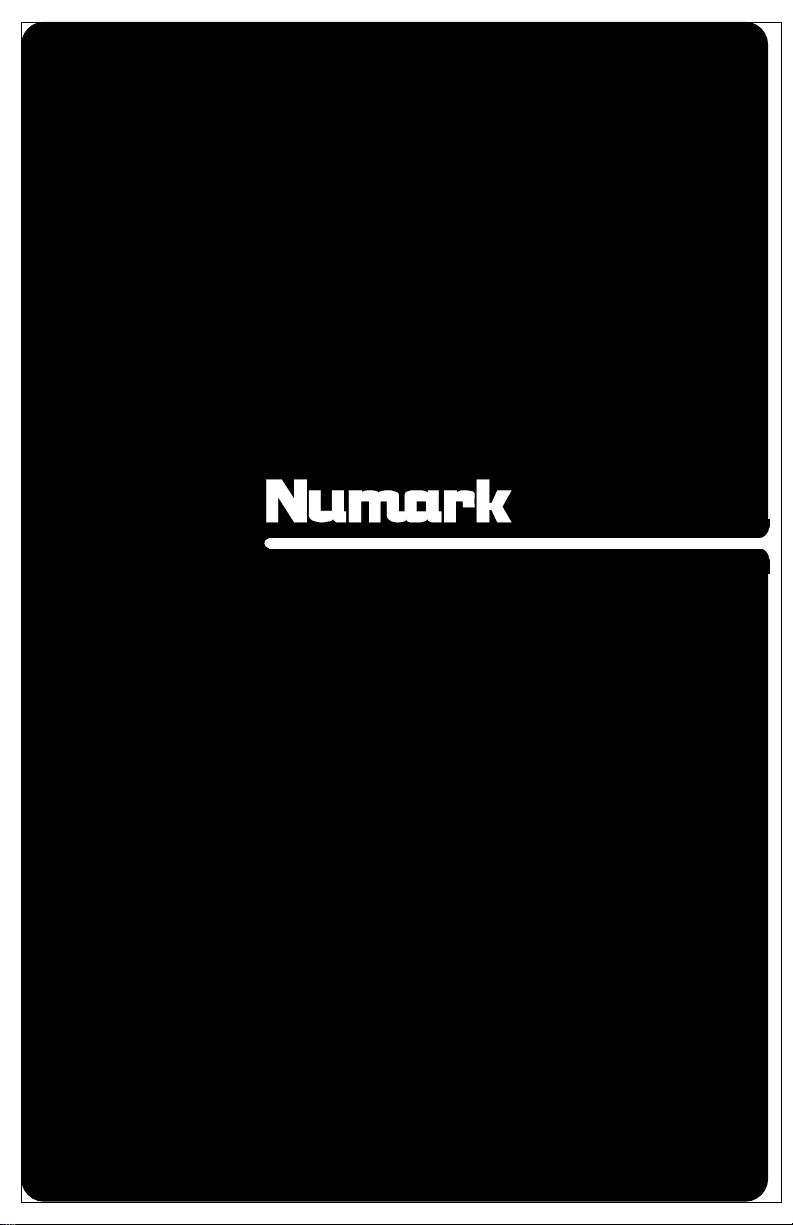
N4
QUICKSTART GUIDE
ENGLISH ( 3 – 8 )
GUÍA DE INICIO RÁPIDO
ESPAÑOL ( 9 - 14 )
GUIDE D'UTILISATION RAPIDE
FRANÇAIS ( 15 – 20 )
ITALIANO ( 21 – 26 )
KURZANLEITUNG
DEUTSCH ( 27 – 32 )
GUIDA RAPIDA
Page 2
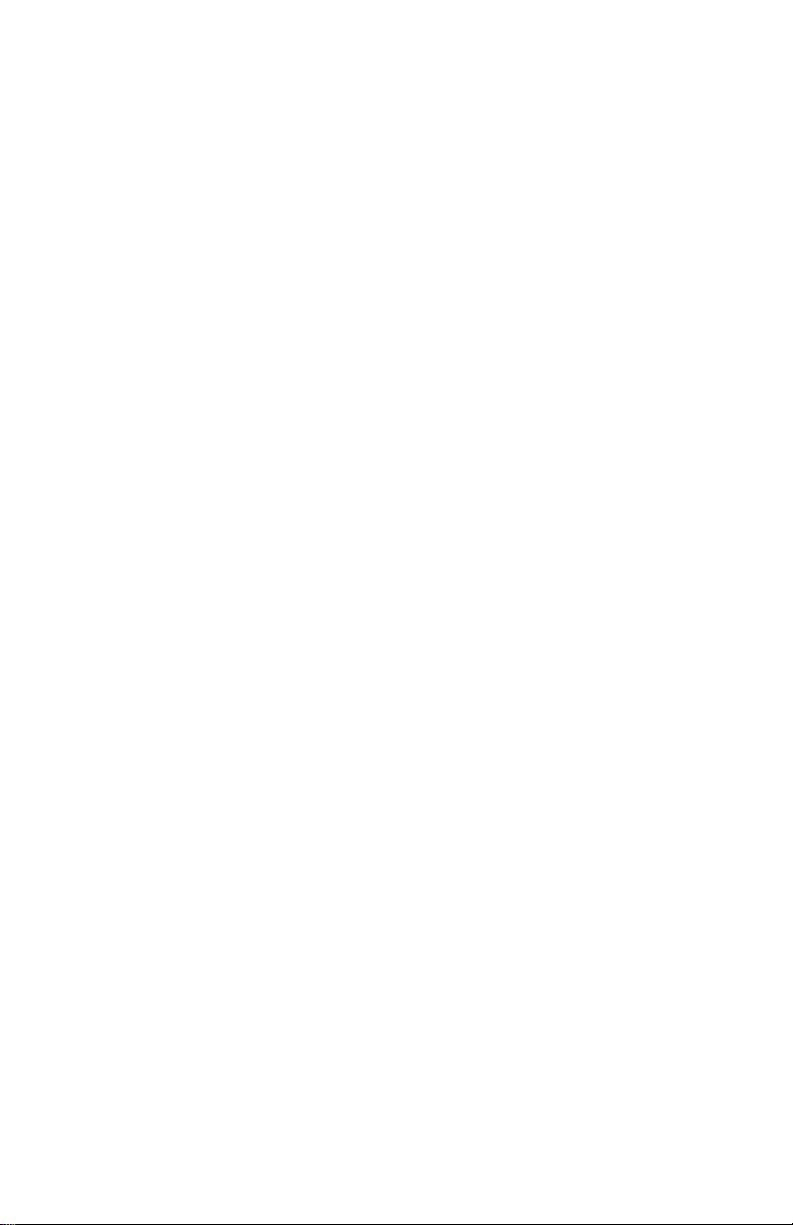
Page 3
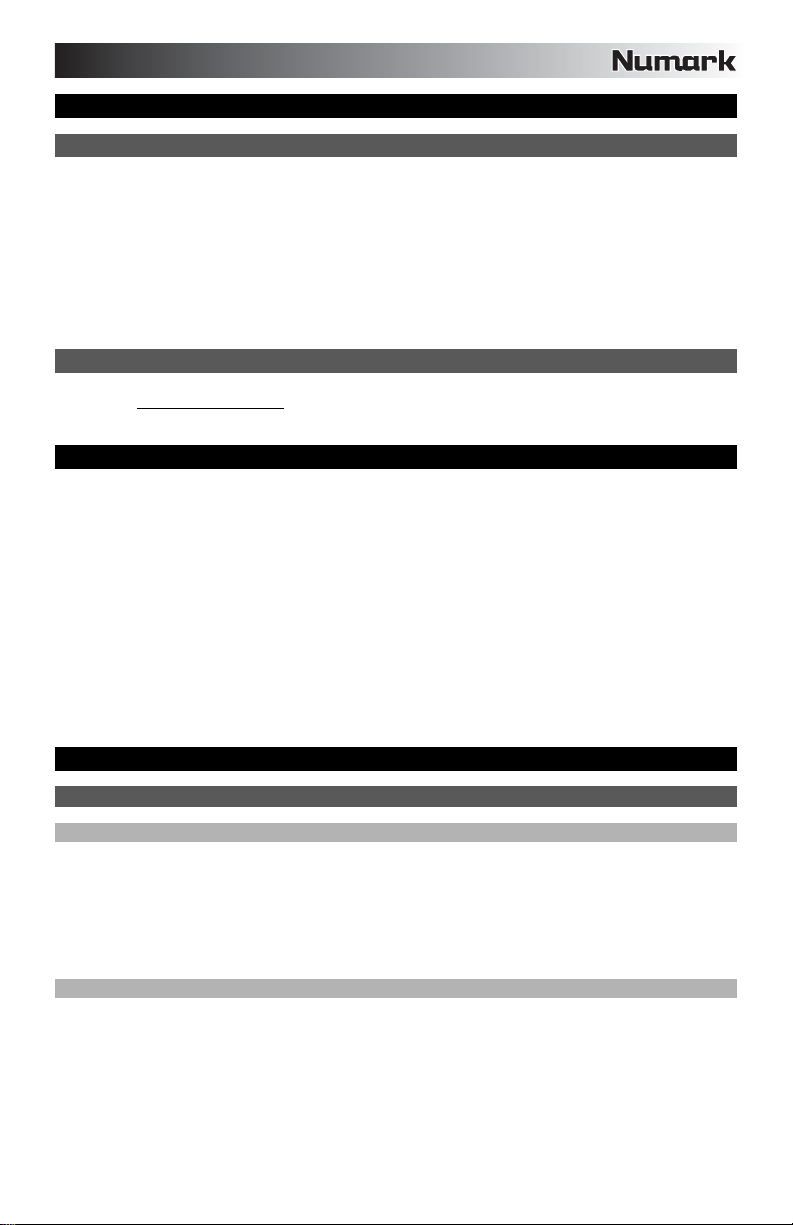
QUICKSTART GUIDE
CONTENTS
N4
USB cable
Power Adapter
2 software CDs
Quickstart Guide
Serato DJ Intro Overlay
Safety & Warranty Information Booklet
REGISTRATION
Please go to http://www.numark.com
up-to-date with any new product developments and provide you with world-class technical support, should you run
into any problems.
SYSTEM REQUIREMENTS
Serato DJ Intro Minimum PC Requirements:
• Windows 7 / Vista / XP 32-bit
• Windows 7 / Vista 64-bit
• 32-bit: 2 GHz Processor w/ 2GB RAM
• 64-bit: 2.2GHz Processor w/ 4GB RAM
• 30MB free hard drive space
Serato DJ Intro Minimum Mac Requirements:
• Mac OS X 10.7.1 / 10.6.8 / 10.5.8
• 32-bit: 1.8GHz Intel Processor w/ 1GB RAM
• 64-bit: 2.2GHz Intel Processor w/ 4GB RAM
• Mac OS X 10.5
• 1.8GHz Processor w/ 1GB RAM
• 30MB free hard drive space
to register your N4. Registering your product ensures that we can k eep you
VirtualDJ LE Minimum PC Requirements:
• Intel Pentium 4 or AMD Athlon XP
• 1024x768 SVGA video
• 512MB RAM (1GB Recommended)
• CD drive
• Free USB 1.1 port
• 20MB free on the hard drive
VirtualDJ LE Minimum Mac Requirements:
• Intel processor
• Mac OS X v10.5
• 1024MB RAM
• CD drive
• Free USB 1.1 port
• 30MB free hard drive space
N4 AND VirtualDJ LE SETUP
INSTALL THE DRIVER
WINDOWS
Driver:
If you plan to mix video and audio, install the included ASIO4ALL driver:
1. Insert the included driver installation DVD into your computer's DVD-ROM drive.
2. Double-click "My Computer" then double-click the disc. Once the disc's contents are shown, double-cli ck .exe
file.
3. Follow the on-screen instructions to install the driver.
MAC
There is no Mac driver needed to install.
3
Page 4
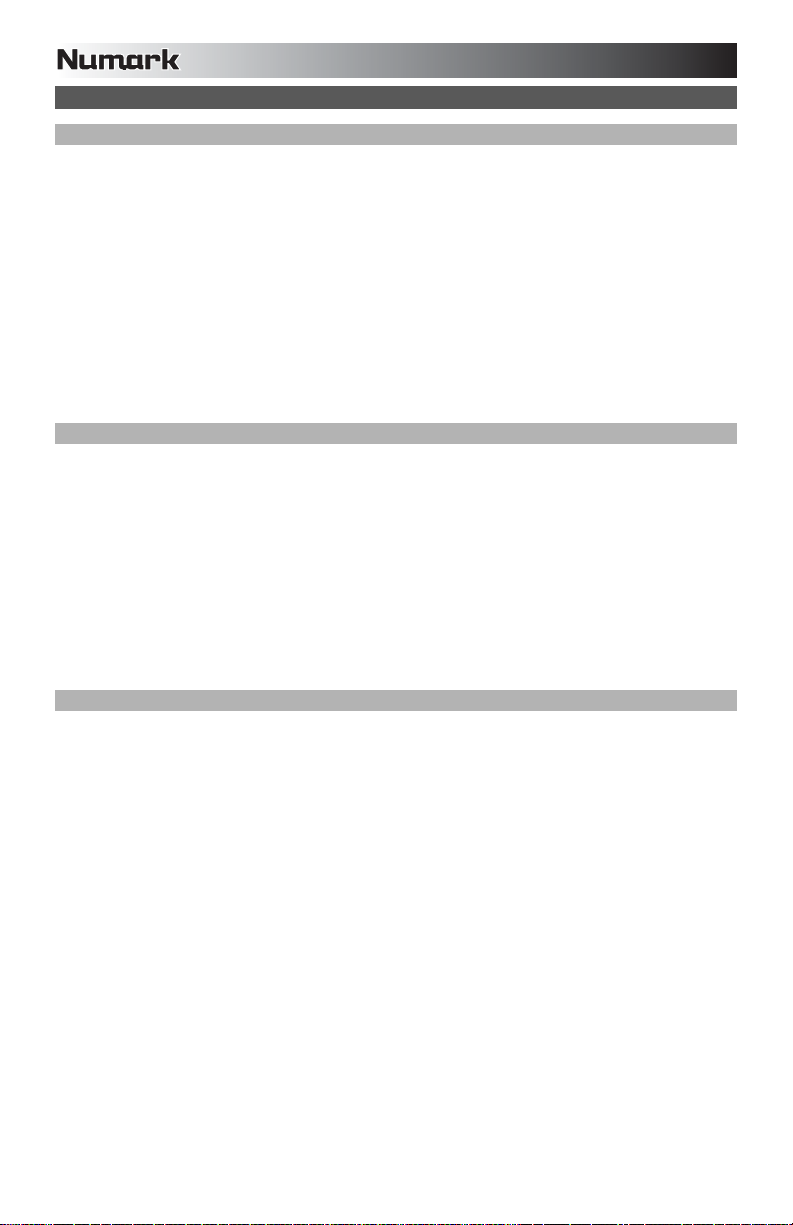
VirtualDJ LE SETUP
PC
Before you can begin using N4 with your computer, you must install the included VirtualDJ LE software:
1. Please insert the included installation disc into your computer's DVD/CD drive.
2. Open the CD to view its contents, Open the folder titled "PC." and double-click the ".Msi file".
3. Follow the on-screen instructions.
To start using N4:
1. Use the included power adapter to connect the N4 to a power outlet..
2. Connect N4 to an available USB port on your computer. (If po ssible, use a USB port on t he rear panel of your
computer.)
3. Open VirtualDJ LE by double-clicking the icon on your computer's Deskt op (if you created a Des ktop shortcut)
or by going to Start All Programs VirtualDJ.
For more information on how to use VirtualDJ LE, please see the manual located on the disc.
Note: Full Screen video mapping is not supported in VirtualDJ LE.
MAC
Before you can begin using N4 with your computer, you must install the included VirtualDJ LE software:
1. Please insert the included installation disc into your computer's CD-ROM drive.
2. Open the CD to view its contents, open the folder titled "Mac." and double-click the ".pkg” file.
3. Follow the on-screen instructions.
To start using N4:
1. Use the included power adapter to connect the N4 to a power outlet..
2. Connect N4 to an available USB port on your computer. (If po ssible, use a USB port on t he rear panel of your
computer.)
3. Open VirtualDJ LE by going to Applications VirtualDJ.
For more information on how to use VirtualDJ LE, please see the manual located on the disc.
Note: Full Screen video mapping is not supported in VirtualDJ LE.
TIMECODE SETUP
To setup N4 Deck 1 for use with timecode (available only in VirtualDJ Pro):
1. Set the N4 rear panel USB IN REC/TIMECODE switch to ‘TIMECODE’.
2. Set the N4 front panel Source switch to “PC” to avoid hearing the timecode signal beeps.
3. Adjust the Line/Phono switch to the appropriate setting and send a timecode signal through the N4 In put 3 or
Input 4.
4. In VirtualDJ Pro, go to the Config menu and set the Sound Setup Inputs tab to “Single Timecode”.
5. In Timecode Confi g, select a Vinyl preset that matches the timecode signal source that you are sending
through the N4 input.
6. Adjust the settings to ensure Quality reaches 100% to control Deck 1.
To setup both N4 decks for use with timecode (available only in VirtualDJ Pro):
1. Set the N4 rear panel USB IN REC/TIMECODE switch to ‘TIMECODE’.
2. Set the N4 front panel Source switches to “PC” to avoid hearing the timecode signal beeps.
3. Adjust the Line/Phono switch to the appropriate setting and send a timecode signal through N4 Inputs 3 and 4.
4. In VirtualDJ Pro, go to the Config menu and set the Sound Setup Inputs tab to “Timecodes”.
5. In Timecode Config, select a Vin yl preset that matches the timecode signal sources that you are sending
through the N4 inputs.
6. Adjust the settings for Line 1 and Line 2 to ensure Quality reaches 100% to control both decks.
4
Page 5

N4 AND SERATO DJ INTRO
WINDOWS
Before you can begin using N4 with your computer, install the Serato DJ Intro software:
1. Insert the installation disc into your computer's DVD/CD drive. (Free updates to the Serato DJ Intro software
are available online at http://www.serato.com. We recommend checking t he website for the latest update of
Serato DJ Intro before installing it on your computer.)
2. Open the CD to view its contents, open the folder titled “PC” and run the installer file.
3. Follow the on-screen instructions to install the software.
To start using N4:
1. Use the included power adapter to connect the N4 to a power outlet..
2. Connect N4 to an available USB p ort on your computer. (If possible, use a USB p ort on the rear panel of your
computer.)
3. Open Serato DJ Intro by double-clicking the icon on your computer's Desktop (if you created a Desktop
shortcut) or by going to:
Windows XP: Start Menu Programs Serato DJ Intro
Windows Vista & Windows 7: Windows Menu All Programs Serato DJ Intro
For more information on how to use Serato DJ Intro, please see the manual located on the disc.
MAC
Before you can begin using N4 with your computer, you must install the Serato DJ Intro software:
1. Insert the included disc into your computer's DVD/CD drive.
2. Open the CD to view its contents, open the folder titled "Mac" and run the installer file.
3. Follow the on-screen instructions to install the software.
To start using N4:
1. Use the included power adapter to connect the N4 to a power outlet..
2. Connect N4 to an available USB p ort on your computer. (If possible, use a USB p ort on the rear panel of your
computer.)
3. Open Serato DJ Intro by going to Applications Serato DJ Intro.
For more information on how to use Serato DJ Intro, please see the manual located on the disc.
FRONT PANEL
3 4
7
6
1
1. MIC 1 GAIN – This knob controls the microphone level being sent to the Master output.
2. MIC 2 GAIN – This knob controls the microphone level being sent to the Master output.
3. TREBLE – Adjusts the high (treble) frequencies for both mic inputs.
4. BASS – Adjusts the low (bass) frequencies for both mic inputs.
5. MIC ON/OFF SWITCH – Turns the mic channel on/off.
6. SOURCE (PC/INPUT 3) – Toggles between playback from your computer or input 3.
7. SOURCE (PC/INPUT 4) – Toggles between playback from your computer or input 4.
8. CF CONTOUR – Adjusts the slope of the crossfader response.
9. HEADPHONES – 1/8” and ¼” headphone jacks.
3
2
5
4
8
5
9
Page 6
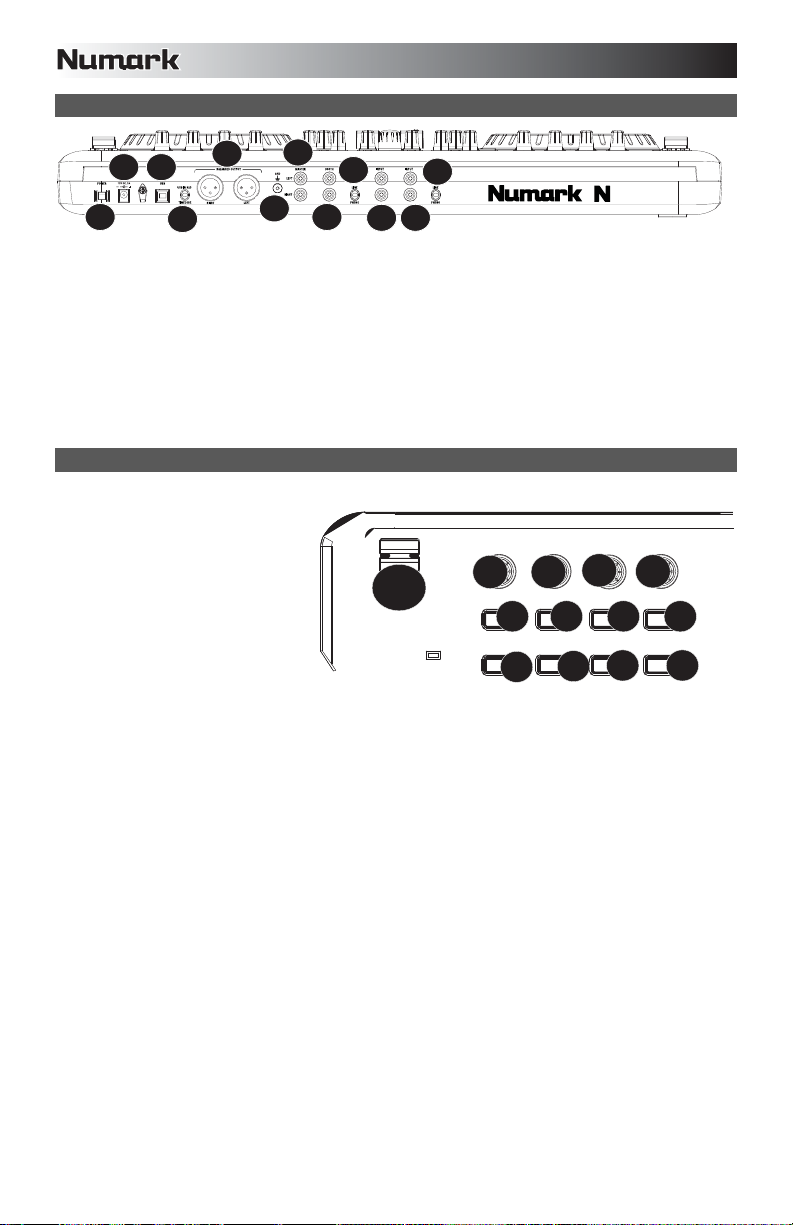
REAR PANEL
2 3
1
1. POWER SWITCH – Turns the unit’s power on/off.
2. POWER INPUT – Connect the included power cable here to power the unit.
3. USB – This USB connection sends and receives control information to/from a connected computer.
4. USB IN REC/TIMECODE – Selects whether you are using th e USB connection to input audio to the compute r
or send a timecode signal through to control the software (unsupported in VirtualDJ LE).
5. XLR OUTPUT – Balanced stereo output.
6. GROUNDING LUG – Used to ground a turntable to the chasis.
7. MASTER OUTPUT – Outputs the signal to speakers sent by the computer, the RCA inputs or the microphone
inputs.
8. BOOTH OUTPUT – Secondary output used to go to a pair of speakers.
9. LINE/PHONO – Selects whether the corresponding input is set to line level or phono level.
10. INPUT 3 – RCA input for line level or phono level devices.
11. INPUT 4 – RCA input for line level or phono level devices.
5
4
7
6
8
9
34
10
9
4
11
TOP PANEL
1. PITCH FADER – Controls the track's
playback speed. An LED next to the
fader will light up when set at 0%.
2. FX PARAM/ FX SELECT – Turn
this knob to select the FX
parameter to use in the software.
Also hold the Shift button while
turning this knob to select the FX to
use in the software.
3. FX PARAM 2 – Turn this knob to
adjust the parameter of the effect,
which will be displayed in the
software.
4. SAMPLE VOLUME – Turn this knob to adjust the volume of a sample in the software. SAMPLE VOLUME 1
and 2 are on the DECK 1 side, and SAMPLES VOLUME for Samples 3 and 4 are on DECK 2 side.
5. SAMPLE VOLUME – Turn this knob toadjust the volume of a sample in the software. SAMPLE VOLUME 1 and
2 are on the DECK 1 side, and SAMPLES VOLUME for Samples 3 and 4 are on DECK 2 side.
6. EFFECT/ DELETE – Press this button to activate or deacti vate the effect, which w ill be displayed in
the software. Hold Shift while pressing this button to enable Delete Cue Mode, so you can erase
assigned Cue Points.
7. EFFECT/ CUE 1 – Press this button to activate or deacti vate the effect which will be displ ayed in the
software. Also hold Shift while pressing this button to assign a Cue Point or return the track to that
Cue Point.
8. SAMPLE 1/ CUE 2 – Press this button to activate or deactivate the sample which will be dis played in
the software. Also hold Shift while pressing this button t o assign a Cue Point or return the track to
that Cue Point.
9. SAMPLE 2/ CUE 3 – Press this button to activate or deactivate the sample which will be dis played in
the software. Also hold Shift while pressing this button t o assign a Cue Point or return the track to
that Cue Point.
10. LOOP IN/ 1-2 – Press this to set a "Loop In" point where your loop will begin. Also hold Shift while
pressing this button to halve the length of the loop.
11. LOOP OUT/ 2X – Press this to set a "Loop Out" point where your loop will end. Also hold Sh ift while
pressing this button to double the length of the loop.
12. RELOOP/ LEFT – Press this to jump to the start of the loop and enable it. If the Deck is already
looping when you press it, the Audio Pointer will jump to the start of the loop and continue. (If no loop
is set, nothing will happen.)
13. SMART/ RIGHT – Press this button to adjust the parameter of the effect, which will be displayed in
the software.
14. CUE-MIX-VOLUME – Adjusts the audio level of the Cue channel. Turn to mix between Cue and Progra m in t h e
Headphone channel. When all the way to the left, only channels routed to CUE will be heard. W hen set all the
way right, only the Program mix will be heard.
VIRTUALDJ LE MAP
SAMPLE 1
VOLUME
SAMPLE 1
8
CUE 2 CUE 3
12
LEFT
SAMPLE 2
VOLUME
5
SAMPLE 2
SMART
RIGHT
1
FX PARAM 2
FX PARAM 1
FX SELECT
4
3
2
EFFECT EFFECT
6
10
7
CUE 1
LOOP OUT RELOOP
11
2X
DELETE
LOOP IN
1/2
6
9
13
Page 7
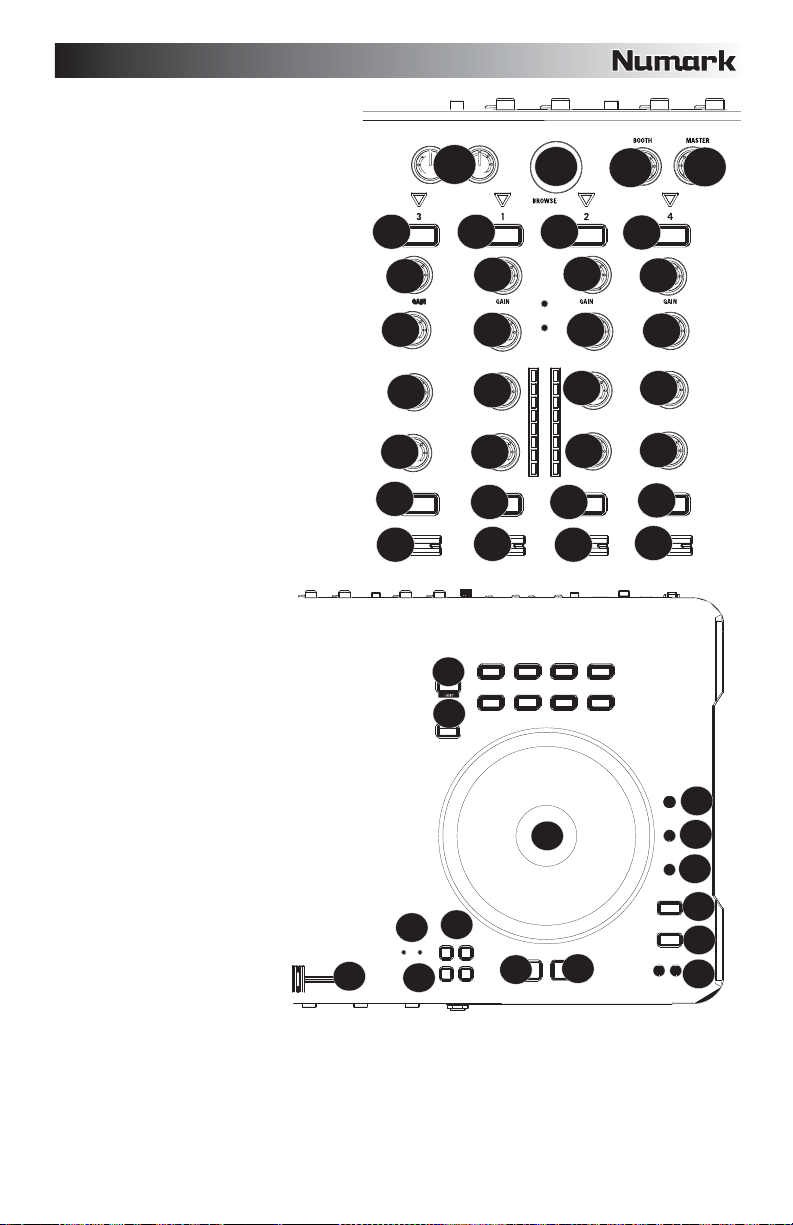
15. VIDEO TRANSITION – When the Shift
button is pressed along with this the video
transition type in the software will be
adjusted.
16. BOOTH – Adjusts the level of the signal
going to the Booth output.
17. MASTER - Adjusts the level of the signal
going to the Master output.
18. LOAD – Assigns a track to a deck.
19. GAIN – Adjusts the channel level.
20. CHANNEL TREBLE – Adjusts the high
(treble) frequencies of the corresponding
channel.
21. MID – Adjusts the mid-range frequencies of
the corresponding channel.
22. BASS – Adjusts the low (bass) frequencies
of the corresponding channel.
23. CUE – Sends pre-fader audio to the Cue
Channel for headphone monitoring.
24. FADER – Adjusts the audio level on the
corresponding channel.
25. PITCH RANGE – Adjusts the percent
range of the pitch control.
26. KEYLOCK – This feature allows you to
change the speed of the song without
changing the key. The key of the song will
lock to the position of the pitch fader when
Keylock is engaged.
27. SCRATCH/SEARCH – Turn this knob to
scroll through lists of tracks and directories
in the software. When a directory is
selected, press the knob to
enter it. (Press BACK to move
up to the previous level.) If a
directory is currently selected,
the FOLDER LED will
illuminate. If a track is currently
selected, the FILE LED will
illuminate.
28. TAP – When Shift is held with
TAP, this will bring the TRACK
VIEW back (when EFFECTS
or LOOPS are being accessed
the DECK view will change
automatically. Pressing TAP
with Shift returns the view to
TRACK INFO.
29. SYNC – Syncs the tempo of
both decks together.
30. PITCH BEND – Press or hold
down either of these buttons to
temporarily adjust the track's
playback speed. When
released, the track playback
will return to the speed
designated by the PITCH
FADER.
31. CUE – Sends pre-fader audio
to the Cue Channel for
headphone monitoring.
32. PLAY/PAUSE– Starts or
resumes playback if the Deck is paused. Pauses playback if the Deck is playing.
33. VIDEO FADE – Fades in/out the video signal.
34. XFADER ASSIGN – Assigns a deck to the left or right side of the crossfader. When SHIFT is held, these
controls become VIDEO FADE ASSIGNS, allowing you to assign a video deck either side of the crossfader.
35. INPUT (PC-LINE) – Select whether to monitor the PC signal or line input signal.
36. CROSSFADER – Blends audio playing between the assigned Decks.
37. SHIFT – Used to access multiple functions assigned to buttons or knobs.
38. DECK – Changes between Decks 1/3 or 2/4 respectively (if software supports 4 Decks)
39. PLATTER – Touch- sensitive control wheels used to manipulate the sound source.
18
36
19
20
21
22
23
24
TREBLE
MID
35
PC
34
14
LOAD
BASS
CUE
37
INPUT
LINE
MIX-CUE-VOLUME
18 18
38
DECK
33
VID FADE
X-FADER ASSIGN
VIDEO TRANSITION
15
LOAD
POWER
USB
EFFECT
CUE 1
LOOP OUT RELOOP
2X
39
CUE
19
24
SAMPLE 3
CUE 2
LEFT
32
21 21
22
19
20 20
TREBLE
21
MID
22
BASS
CUE CUE
23 23
24
EFFECT
DELETE
LOOP IN
1/2
31
16
LOAD
18
19
20
TREBLE
MID
22
BASS BASS
23
24
SAMPLE 4
CUE 3
SMART
RIGHT
TREBLE
PITCH RANGE
- PITCH BEND +
17
LOAD
MID
CUE
25
KEYLOCK
26
SCRATCH
27
SEARCH
TAP
28
SYNC
29
30
7
Page 8
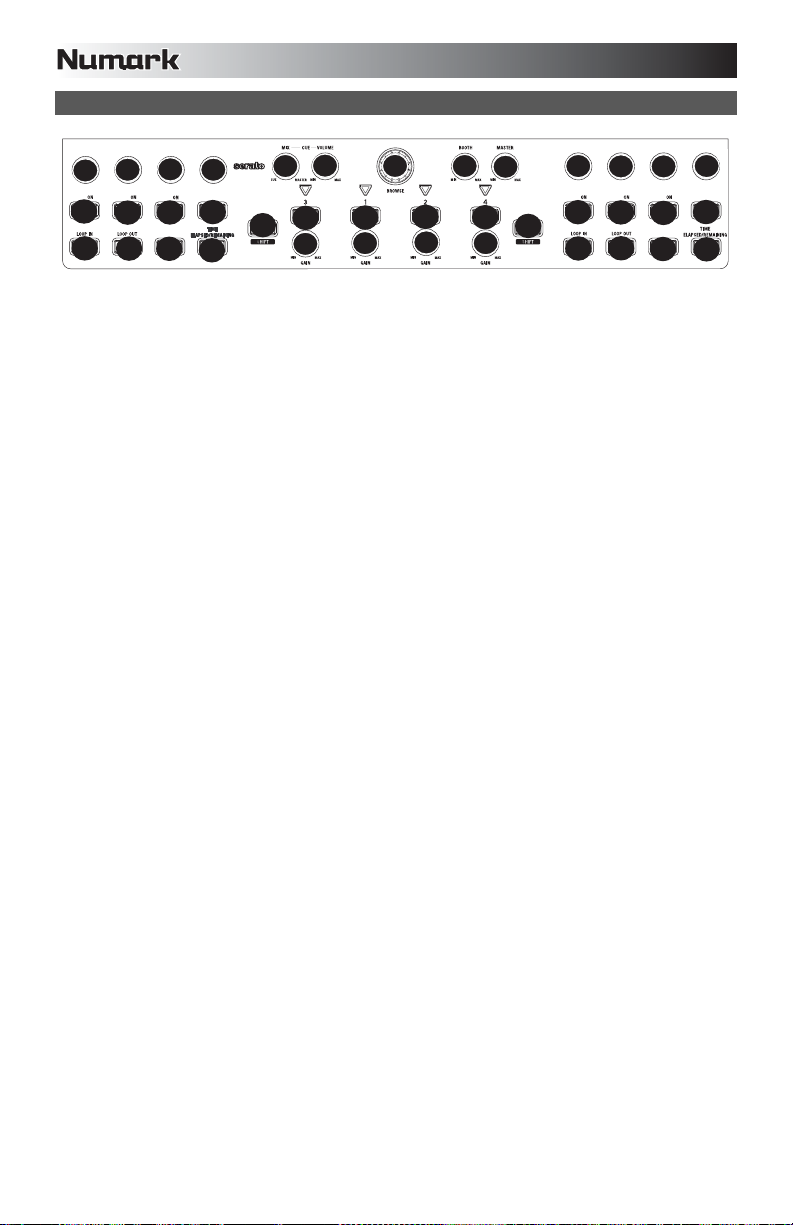
SERATO DJ INTRO MAP
FX BEATS/MULT
FX 1 PARA
M
1
FX 1
5
9
Refer to this control map to see what software features can be controlled by N4. For more information see the manual
for Serato DJ Intro.
1. FX 1 PARAM
2. FX 2 PARAM
3. FX 3 PARAM
4. FX BEATS/MULTIPLIER
5. FX1
6. FX2
7. FX3
8. FX AUTO/TAP
9. LOOP IN
10. LOOP OUT
11. RELOOP
12. SHIFT
13. CUE MIX
14. CUE VOLUME
15. BROWSE
16. BOOTH VOLUME
17. MASTER VOLUME
18. LOAD 3
19. LOAD 1
20. LOAD 2
21. LOAD 4
22. GAIN
23. TIME ELAPSED/REMAINING
FX 2 PARA
M
2
FX 2 FX 3
6
10
FX 3 PARA
3
7
RELOOP
11
I
M
14
12
13
18
22
4
FX AUTO/TAP
8
23
15
19
22
16
20 21
22
22
17
12
FX 1 PARA
1
FX 1
5
9
M
FX 2 PARA
2
FX 2 FX 3
6
10
FX BEATS/MULT
FX 3 PARA
M
M
4
3
FX AUTO/TAP
8
7
RELOOP
11
23
I
8
Page 9
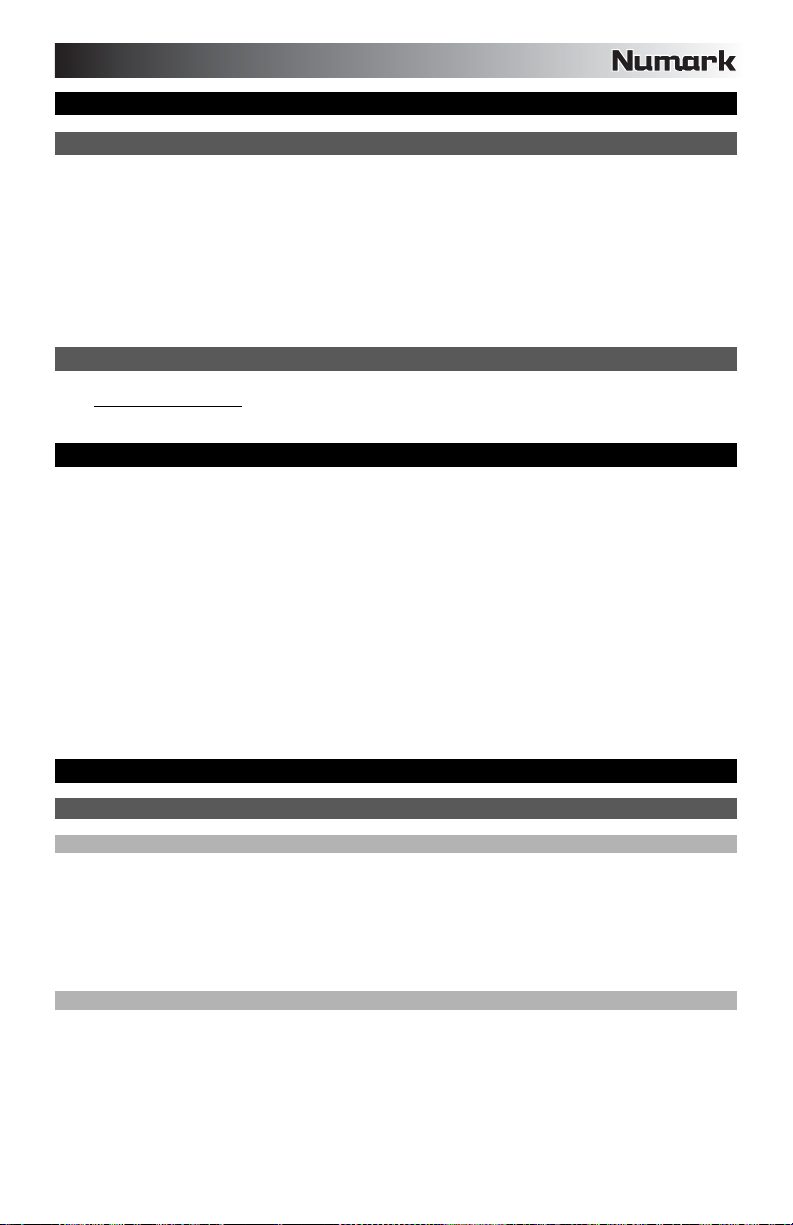
GUÍA DE INICIO RÁPIDO
CONTENIDO DE LA CAJA
N4
Cable USB
Adaptador de alimentación
2 CD de software
Guía de inicio rápido
Plantilla de Serato DJ Intro
Folleto de información sobre la seguridad y la garantía
REGISTRO
Visite http://www.numark.com
actualizado con los nuevos desarrollos de productos y brinda rle apoyo técnico de categorí a mundial en caso de q ue
tenga algún problema.
REQUISITOS DE SISTEMA
Requisitos mínimos de PC para Serato DJ Intro:
• Windows 7 / Vista / XP de 32 bits
• Windows 7 / Vista de 64 bits
• 32 bits: Procesador de 2 GHz con 2 GB de RAM
• 64 bits: Procesador de 2.2 GHz con 4 GB de RAM
• 30 MB de espacio libre en disco duro
Requisitos mínimos de Mac para Serato DJ Intro:
• Mac OS X 10.7.1 / 10.6.8 / 10.5.8
• 32 bits: Procesador de 1.8 GHz con 1 GB de
RAM
• 64 bits: Procesador de 2.2 GHz con 4 GB de
RAM
• Mac OS X 10.5
• Procesador de 1.8 GHz con 1 GB de RAM
• 30 MB de espacio libre en disco duro
para registrar su N4. El registro de su producto asegura que podamos manten erle
Requisitos mínimos de PC para VirtualDJ LE:
• Intel Pentium 4 o AMD Athlon XP
• Video SVGA de 1024x768
• 512 MB de RAM (se recomienda 1 GB)
• Lectora de CD
• Puerto USB 1.1 libre
• 20 MB de espacio libre en el disco duro
Requisitos mínimos de Mac para VirtualDJ LE:
• Procesador Intel
• Mac OS X v10.5
• 1.024 MB de RAM
• Lectora de CD
• Puerto USB 1.1 libre
• 30 MB de espacio libre en disco duro
INSTALACIÓN DE N4 Y VirtualDJ LE
INSTALACIÓN DEL DRIVER
WINDOWS
Driver:
Si piensa mezclar video y audio, instale el driver ASIO4ALL incluido:
1. Inserte el DVD de instalación del driver incluido en la lectora de DVD-ROM de la computadora.
2. Haga doble clic en "My Computer" (Mi PC) y luego doble clic en el disco. Una vez que se muestre el
contenido del disco, haga doble clic en el archivo .exe.
3. Siga las instrucciones de la pantalla para instalar el driver.
MAC
No es necesario instalar ningún driver para Mac.
9
Page 10
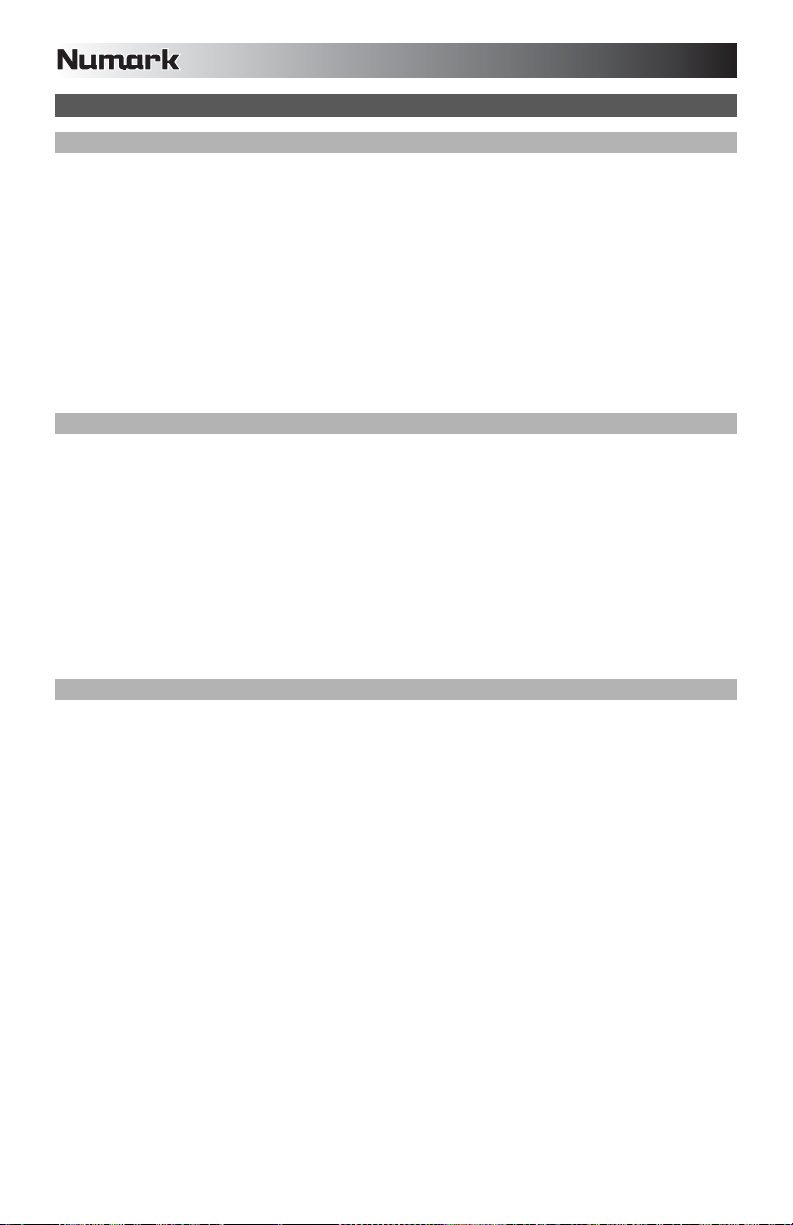
INSTALACIÓN DE VirtualDJ LE
PC
Para poder usar el N4 con la computadora, debe instalar el software VirtualDJ LE incluido:
1. Inserte el disco de instalación incluido en la lectora de DVD/CD de su computadora.
2. Abra el CD para ver su contenido, abra la carpeta llamada "PC" y haga doble clic en el archivo ".Msi".
3. Siga las instrucciones de la pantalla.
Para comenzar a usar N4:
1. Utilice el adaptador de corriente incluido para conectar la N4 a una toma de corriente.
2. Conecte el N4 a un puerto USB disponible de la computadora. (Si es posible, use un puerto USB del panel
trasero de la computadora.)
3. Abra VirtualDJ LE haciendo doble clic en el icono del escritorio de la computadora (si creó un acceso directo
desde el escritorio) o yendo a Start All Programs VirtualDJ (Inicio Todos los Programas > VirtualDJ).
Para más información acerca de cómo usar VirtualDJ LE, consulte el manual incluido en el disco.
Nota: El mapeo de video de pantalla completa no se soporta en VirtualDJ LE.
MAC
Para poder usar el N4 con la computadora, debe instalar el software VirtualDJ LE incluido:
1. Inserte el disco de instalación incluido en la lectora de CD-ROM de su computadora.
2. Abra el CD para ver su contenido, abra la carpeta llamada "Mac" y haga doble clic en el archivo ".pkg".
3. Siga las instrucciones de la pantalla.
Para comenzar a usar N4:
1. Utilice el adaptador de corriente incluido para conectar la N4 a una toma de corriente.
2. Conecte el N4 a un puerto USB disponible de la computadora. (Si es posible, use un puerto USB del panel
trasero de la computadora.)
3. Abra VirtualDJ LE yendo a Applications VirtualDJ (Aplicaciones VirtualDJ.
Para más información acerca de cómo usar VirtualDJ LE, consulte el manual incluido en el disco.
Nota: El mapeo de video de pantalla completa no se soporta en VirtualDJ LE.
CONFIGURACIÓN DEL CÓDIGO DE TIEMPO
Para configurar la bandeja 1 de N4 a fin de usarla con código de tiempo (sólo disponible en VirtualDJ Pro):
1. Coloque el interruptor del panel trasero del N4 USB IN REC/TIMECODE en ‘TIMECODE’ (Código de tiempo).
2. Coloque el interruptor del panel frontal del N4 en “PC” para evitar oír los pitidos del código de tiempo.
3. Ajuste el conmutador línea/fonográfico a la posición apropiada y envíe una señal d e código de tiempo a través
de la entrada 3 o 4 de N4.
4. En VirtualDJ Pro, vaya al menú Config y configure la pestaña Sound Setup Inputs (Configuración de
sonido > Entradas) “Single Timecode” (Código de tiempo simple).
5. En Timecode Config (Configuración del código de tiempo) , seleccione un preset de vinilo que coincida con la
fuente de señal de código de tiempo que está enviando a través de la entrada del N4.
6. Ajuste los parámetros a fin de asegurar que Quality (Calidad) llegue al 100% para controlar la bandeja 1.
Para configurar ambas bandejas de N4 a fin de usarlas con código de tiempo (sólo dis ponible en VirtualDJ
Pro):
1. Coloque el interruptor del panel trasero del N4 USB IN REC/TIMECODE en ‘TIMECODE’ (Código de tiempo).
2. Coloque los interruptores del panel frontal del N4 en “PC” para evitar oír los pitidos del código de tiempo.
3. Ajuste el conmutador línea/fonográfico a la posición apropiada y envíe una señal d e código de tiempo a través
de la entrada 3 o 4 de N4.
4. En VirtualDJ Pro, vaya al menú Config y configure la pestaña Sound Setup Inputs (Configuración de
sonido > Entradas) como “Timecodes” (Códigos de tiempo).
5. En Timecode Config (Configuración del código de tiempo), seleccione un preset de vinilo que coincida con las
fuentes de señal de código de tiempo que está enviando a través de las entradas del N4.
6. Ajuste los parámetros de Line 1 (Línea 1) y Line 2 a fin de asegurar que Quality alcance el 100% para
controlar ambas bandejas.
10
Page 11
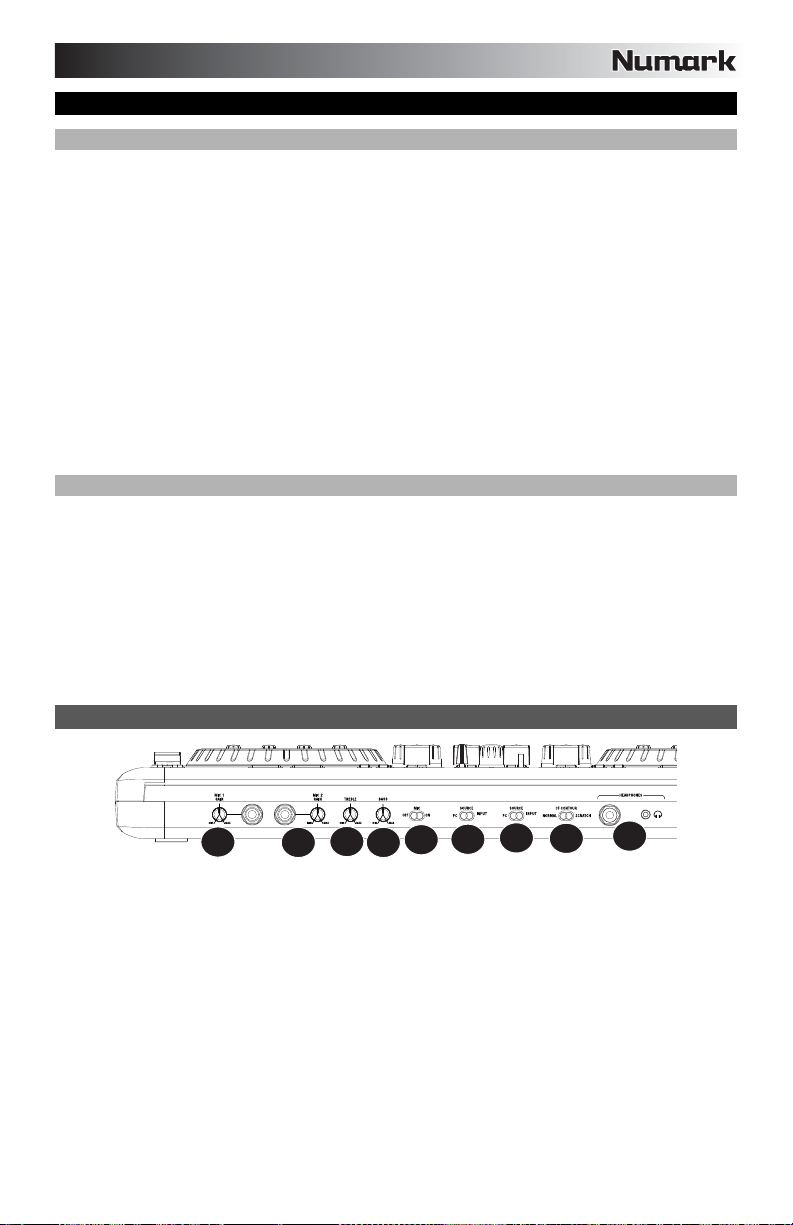
N4 Y SERATO DJ INTRO
WINDOWS
Para poder usar el N4 con su computadora, instale el software Serato DJ Intro:
1. Inserte el disco de instalación incluido en la lectora de DVD/CD de su computadora. (Hay disponibles
actualizaciones gratuitas del software Serato DJ Intro por Internet en http://www.serato.com. Recomendamos
verificar en el sitio web para obtener la actualización más reciente de Serato DJ Intro antes de i nstalarlo en la
computadora.)
2. Abra el CD para ver su contenido, abra la carpeta llamada "PC" y ejecute el archivo instalador.
3. Siga las instrucciones de la pantalla para instalar el software.
Para comenzar a usar N4:
1.
Utilice el adaptador de corriente incluido para conectar la N4 a una toma de corriente.
2. Conecte el N4 a un puerto USB disponible de la computadora. (Si es posible, use un puerto USB del panel
trasero de la computadora.)
3. Abra Serato DJ Intro haciend o doble clic e n el icono del escri to rio de la comput adora (si creó un acceso directo
desde el escritorio) o yendo a:
Windows XP: Menú Start Programs Serato DJ Intro (Inicio Programas Serato DJ Intro)
Windows Vista y Windows 7: Menú Windows All Programs Serato DJ Intro
Serato DJ Intro)
Para más información acerca de cómo usar Serato DJ Intro, consulte el manual incluido en el disco.
MAC
Para poder usar el N4 con su computadora, debe instalar el software Serato DJ Intro:
1. Inserte el disco incluido en la lectora de DVD/CD de su computadora.
2. Abra el CD para ver su contenido, abra la carpeta llamada "Mac" y ejecute el archivo instalador.
3. Siga las instrucciones de la pantalla para instalar el software.
Para comenzar a usar N4:
1.
Utilice el adaptador de corriente incluido para conectar la N4 a una toma de corriente.
2. Conecte el N4 a un puerto USB disponible de la computadora. (Si es posible, use un puerto USB del panel
trasero de la computadora.)
3. Abra Serato DJ Intro yendo a Applications Serato DJ Intro (Aplicaciones Serato DJ Intro).
Para más información acerca de cómo usar Serato DJ Intro, consulte el manual incluido en el disco.
(Todos los programas
PANEL FRONTAL
3 4
7
6
1
1. GANANCIA DEL MICRÓFONO 1 – Con esta perilla se controla el nivel de micrófono enviado a la salida
Master (Maestra).
2. GANANCIA DEL MICRÓFONO 2 – Con esta perilla se controla el nivel de micrófono enviado a la salida
Master.
3. AGUDOS – Permite ajustar las frecuencias altas (agudos) de ambas entradas de micrófono.
4. GRAVES – Permite ajustar las frecuencias bajas (graves) de ambas entradas de micrófono.
5. INTERRUPTOR DE ENCENDIDO/APAGADO DE MICRÓFONO – Permite encender y apagar el canal de
micrófono.
6. FUENTE (PC/ENTRADA 3) – Permite conmutar entre la reproducción desde la computadora o la entrada 3.
7. FUENTE (PC/ENTRADA 4) – Permite conmutar entre la reproducción desde la computadora o la entrada 4.
8. CONTORNO DE CF – Permite ajustar la pendiente de la respuesta del crossfader.
9. AURICULARES – Conectores para auriculares de 1/8” y ¼”.
3
2
5
4
8
9
11
Page 12

PANEL TRASERO
2 3
1
1. INTERRUPTOR DE ENCENDIDO – Permite encender y apagar la unidad.
2. ENTRADA DE ALIMENT ACIÓN – Conecte aquí el cable de alimentación incluido para alimentar la unidad.
3. USB – Esta conexión USB envía y recibe audio e información de control desde una computadora conectada.
4. GRABACIÓN/CÓDIGO DE TIEMPO POR LA ENTRADA USB – Permite seleccionar si va a usar la conexión
USB como entrada de audio a la computadora o para enviar una señal de código de tiempo pasante para
controlar el software (no soportado en VirtualDJ LE).
5. SALIDA XLR – Salida estéreo balanceada.
6. CONEXIÓN DE TIERRA – Se utiliza para poner a tierra un giradiscos al chasis.
7. SALIDA MAESTRA – Salida de la señal para altavoces enviada por la computadora, las entradas RC A o las
entradas de micrófono.
8. SALIDA PARA CABINA – Salida secundaria para un par de altavoces.
9. NIVEL DE LÍNEA/FONOGRÁFICO – Permite seleccionar si la entrada correspondiente se ajusta a nivel de
línea o fonográfico.
10. ENTRADA 3 – Entrada RCA para dispositivos de nivel de línea o fonográfico.
11. ENTRADA 4 – Entrada RCA para dispositivos de nivel de línea o fonográfico.
5
4
7
6
8
9
34
10
9
4
11
PANEL SUPERIOR
1. FADER DE PITCH – Permite controlar la
velocidad de reproducción de la
pista. El LED que está junto al fader
se enciende cuando se ajusta a 0%.
2. SELECCIÓN DE PARÁMETRO DE
EFECTO/EFECTO – Gire esta
perilla para seleccionar el parámetro
de efecto a usar en el software.
Mantenga también pulsado el botón
SHIFT (Modificador) mientras gira la
perilla para seleccionar el efecto a
usar en el software.
3. PARÁMETRO DE EFECTO 2 – Gire
esta perilla para ajustar el parámetro del efecto que se muestra en el software.
4. VOLUMEN DE MUESTRA – Gire esta perilla para ajustar el volumen de una muestra en el software. S AMPLE
VOLUME 1 y 2 están del lado de la BANDEJA 1, y SAMPLE VOLUME para las muestras 3 y 4 del lado de la
BANDEJA 2.
5. VOLUMEN DE MUESTRA – Gire esta perilla para ajustar el volumen de una muestra en el software. S AMPLE
VOLUME 1 y 2 están del lado de la BANDEJA 1, y SAMPLE VOLUME para las muestras 3 y 4 del lado de la
BANDEJA 2.
6. EFECTO/ELIMINAR – Pulse este botón para activar o de sactivar el efecto que se muestra en el
software. Mantenga pulsado el botón SHIFT mientras pulsa este botón para pe rmitir el modo de
eliminación de cue a fin de poder borrar los puntos de cue (señalización) asignados.
7. EFECTO/ CUE 1 – Pulse este botón para activar o desactivar el efecto que se muestra en el
software. Mantenga también pulsado el botón SHIFT mientras pulsa este botón para asign ar un
punto de cue o regresar la pista a ese punto de cue.
8. MUESTRA 1/CUE 2 – Pulse este botón para activar o desactivar la muestra qu e se muestra en el
software. Mantenga también pulsado el botón SHIFT mientras pulsa este botón para asign ar un
punto de cue o regresar la pista a ese punto de cue.
9. MUESTRA 2/CUE 3 – Pulse este botón para activar o desactivar la muestra qu e se muestra en el
software. Mantenga también pulsado el botón SHIFT mientras pulsa este botón para asign ar un
punto de cue o regresar la pista a ese punto de cue.
10. ENTRADA DE LOOP / 1-2 – Pulse este control para establecer un punto de entrada “Loop In” donde
se iniciará el loop. Mantenga también pulsado el botón SHI FT mientra s puls a est e botón p ara r educir
la duración del loop a la mitad.
11. SALIDA DE LOOP / 2X – Pulse este control para establecer un punto de salida “Loop Out” dond e
terminará el loop. Mantenga también pulsado el botón SHIFT mientras pulsa este botón para
duplicar la duración del loop.
MAPA DE VIRTUALDJ
FX PARAM 2
1
FX PARAM 1
FX SELECT
2
EFFECT EFFECT
6
DELETE
LOOP IN
10
1/2
3
7
CUE 1
LOOP OUT RELOOP
11
2X
SAMPLE 1
VOLUME
4
SAMPLE 1
8
CUE 2 CUE 3
12
LEFT
SAMPLE 2
VOLUME
5
SAMPLE 2
9
SMART
13
RIGHT
12
Page 13

12. REPETICIÓN DE LOOP/ IZQUIERDA –
Pulse este botón para saltar al comienzo
del loop y activarlo. Si la bandeja ya está
en loop cuando lo pulsa, el puntero de
audio salta al comienzo del loop y
continúa. (Si no hay ningún loop
establecido, no sucede nada.)
13. INTELIGENTE / DERECHA – Pulse este
botón para ajustar el parámetro del
efecto que se muestra en el software.
14. CUE-MEZCLA-VOLUMEN - Permite
ajustar el nivel de audio del canal de cue.
Gírelo para mezclar cue y programa en el
canal de auriculares. Cuando está en el
extremo izquierdo, sólo se oyen los
canales aplicados a CUE. Cuando se gira
totalmente a la derecha, se oye sólo la
mezcla del programa.
15. TRANSICIÓN DE VIDEO – Cuando se
pulsa el botón SHIFT junto con éste, se
ajusta el tipo de transición de video del
software.
16. CABINA – Permite ajustar el nivel de la
señal que se aplica a la salida para
cabina.
17. MAESTRA – Permite ajustar el nivel de la
señal que se aplica a la salida maestra.
18. CARGAR – Permite asignar una pista a
una bandeja.
19. GANANCIA – Se utiliza para ajustar el
nivel del canal.
20. AGUDOS DEL CANAL – Permite ajustar
las altas frecuencias
(agudos) del canal
correspondiente.
21. MEDIOS – Permite ajustar
las frecuencias medias del
canal correspondiente.
22. GRAVES – Permite ajustar
las bajas frecuencias
(graves) de la señal del
canal correspondiente.
23. CUE – Envía el audio pre-
fader (previo al atenuador)
al canal de Cue para
monitoreo con los
auriculares.
24. FADER – Permite ajustar el
nivel de audio en el canal
correspondiente.
25. RANGO DE PITCH –
Permite ajustar el rango
porcentual del control de
pitch.
26. BLOQUEO DE
TONALIDAD – Esta
función permite cambiar la
velocidad del tema sin
cambiar la tonalidad.
Cuando se activa el
bloqueo de tonalidad, la
tonalidad del tema se
bloquea en la posición del
fader de pitch.
27. RAYADO/BUSCAR– Gire esta perilla para recorrer y seleccionar las listas de pistas y directorios existentes en
el software. Cuando seleccione un directorio, pulse la perilla para entrar al mismo. (Pulse BACK para subir al
nivel anterior.) Si hay un directorio seleccionado en ese momento, se enc iende el LED FO LDER (Carpeta). S i
hay una pista seleccionada en ese momento, se enciende el LED FILE (Archivo).
18
36
19
20
21
22
23
24
35
TREBLE
INPUT
PC
34
MIX-CUE-VOLUME
14
LOAD
MID
BASS
CUE
37
38
DECK
33
VID FADE
LINE
X-FADER ASSIGN
18 18
VIDEO TRANSITION
15
LOAD
19
20 20
TREBLE
21
MID
22
BASS
CUE CUE
23 23
24
EFFECT
DELETE
LOOP IN
1/2
31
19
POWER
USB
21 21
22
24
SAMPLE 3
EFFECT
CUE 2
CUE 1
LOOP OUT RELOOP
LEFT
2X
39
CUE
32
16
LOAD
18
19
20
TREBLE
MID
22
BASS BASS
23
24
SAMPLE 4
CUE 3
SMART
RIGHT
TREBLE
LOAD
MID
CUE
- PITCH BEND +
PITCH RANGE
KEYLOCK
SCRATCH
SEARCH
SYNC
17
25
26
27
TAP
28
29
30
13
Page 14

28. TAP – Cuando se mantiene pulsado Shift con TAP, se vuelve a la VISTA DE PISTAS (cuando se está
accediendo a EFECTOS o LOOPS, la vista de BA NDEJA cambia a utomáticament e. Al pulsar T AP con Shift la
vista vuelve a INFORMACIÓN DE PISTA.
29. SINCRONISMO – Permite sincronizar el tempo de ambas bandejas al mismo tiempo.
30. INFLEXIÓN DE PITCH – Pulse o retenga pulsados cualquiera de estos botones para ajust ar temporal mente la
velocidad de reproducción de la pista. Cuando se suelt a, la reproducción de la pista vuelve a la velocidad
designada por el FADER DE PITCH.
31. CUE – Envía el audio pre-fader al canal de Cue para monitoreo con los auriculares.
32. REPRODUCIR/PAUSA – Permite iniciar o reanudar la reproducción si la bandeja está en pausa. Permite
poner la reproducción en pausa si la bandeja está reproduciendo.
33. FUNDIDO DE VIDEO – Permite realizar el fundido de entrada y salida de la señal de video.
34. ASIGNACIÓN DE CROSSFADER – Permite asignar una bandeja al lado izquier do o derecho del crossfader.
Cuando se mantiene pulsado SHIFT, estos controles se convierten en ASIGNACIÓN DE FUNDIDO DE
VIDEO, lo que le permite asignar una bandeja de video a cualquiera de los lados del crossfader.
35. ENTRADA (PC-LÍNEA) – Permite seleccionar monitorear la señal de PC o la señal de entrada de línea.
36. CROSSFADER – Combina la reproducción de audio entre las bandejas asignadas.
37. BOTÓN MODIFICADOR – Se utiliza para acceder a varias funciones asignadas a botones o perillas.
38. BANDEJA – Permite cambiar entre las bandejas 1/3 ó 2/4 respectivamente (si el software soporta 4 bandejas)
39. PLATO– Ruedas de control sensibles al tacto usadas para manipular la fuente de sonido.
MAPA DE SERATO DJ INTRO
FX BEATS/MULT
FX 1 PARA
M
1
FX 1
5
9
Consulte este mapa de control para ver qué características de software pueden controlarse con N4. Para más
información, consulte el manual de Serato DJ Intro.
1. PARÁMETRO DE FX 1
2. PARÁMETRO DE FX 2
3. PARÁMETRO DE FX 3
4. BEATS/MULTIPLICADOR DE EFECTO
5. FX1
6. FX2
7. FX3
8. AUTO/TAP DE EFECTO
9. ENTRADA DE LOOP
10. SALIDA DE LOOP
11. REPETICIÓN DE LOOP
12. BOTÓN MODIFICADOR
13. MEZCLA DE CUE
14. VOLUMEN DE CUE
15. EXAMINAR
16. VOLUMEN DE CABINA
17. VOLUMEN MAESTRO
18. CARGA 3
19. CARGA 1
20. CARGA 2
21. CARGA 4
22. GANANCIA
23. TIEMPO TRANSCURRIDO/PERMANECIENDO
FX 2 PARA
M
2
FX 2 FX 3
6
10
FX 3 PARA
3
7
RELOOP
11
I
M
14
12
13
18
22
4
FX AUTO/TAP
8
23
15
19
22
16
20 21
22
22
17
12
FX 1 PARA
1
FX 1
5
9
M
FX 2 PARA
2
FX 2 FX 3
6
10
FX BEATS/MULT
FX 3 PARA
M
3
7
RELOOP
11
I
M
4
FX AUTO/TAP
8
23
14
Page 15

GUIDE D’UTILISATION SIMPLIFIÉ
CONTENU DE LA BOÎTE
N4
Câble USB
Câble d’alimentation
2 CD logiciels
Guide d’utilisation simplifié
Serato DJ Intro
Livret des consignes de sécurité et des informations concernant la garantie
ENREGISTREMENT DU PRODUIT
Veuillez visiter le site internet http://www.numark.com
des produits vous permet d'être informé sur les tout es dernières nouveautés c oncernant les produits et de vous offrir
un soutien technique de qualité, si vous en aviez besoin.
CONFIGURATION REQUISE
Configuration minimale requise pour le Serato DJ Intro
(PC) :
• Windows 7/Vista/XP 32 bits
• Windows 7/Vista 64 bits
• 32-bit : Processeur 2 GHz avec 2 Go de mémoire vive
• 64 bits : Processeur 2.2 GHz avec 4 Go de mémoire
vive
• 30 Mo d’espace disque libre
Configuration minimale requise pour le Serato DJ Intro
(Mac) :
• Mac OS X 10.7.1/10.6.8/10.5.8
• 32 bits :
• Processeur Intel 1,8 GHz avec 1 Go de mémoire vive
• 64 bits :
• Processeur Intel 2,2 GHz avec 4 Go de mémoire vive
• Mac OS X 10.5
• Processeur 1.8 GHz avec 1 Go de mémoire vive
• 30 Mo d’espace disque libre
pour enregistrer votre nouvelle console N4. L'enregistrement
Configuration minimale requise pour le VirtualDJ LE (PC) :
• Pentium Intel 4 ou AMD Athlon XP
• 1024x768 SVGA vidéo
• 512 Mo de mémoire vive (1 Go ou plus recommandé)
• Lecteur CD
• Port USB 1.1
• 20 Mo d’espace disque libre
Configuration minimale requise pour le VirtualDJ LE
(Mac) :
• Processeur Intel
• Mac OS X v10.5
• 1024 Mo de mémoire vive
• Lecteur CD
• Port USB 1.1
• 30 Mo d’espace disque libre
INSTALLATION DU N4 ET DU VirtualDJ LE
INSTALLATION DES PILOTES
WINDOWS
Pilote :
Si vous envisagez de mixer vidéo et audio, installez le pilote ASIO4ALL inclus :
1. Insérez le disque d’installation du pilote dans le lecteur DVD-ROM de votre ordinateur.
2. Double-cliquez sur « Poste de travail », puis double-cliquez sur disque. Une fois le contenu du DVD-ROM
affiché, double-cliquez sur le fichier d'installation (.exe).
3. Suivez les instructions à l’écran pour installer le pilote.
MAC
Il n'y a aucun pilote Mac à installer.
15
Page 16

CONFIGURATION DU VirtualDJ LE
PC
Avant de pouvoir utiliser le N4 avec votre ordinateur, vous devez installer le logiciel VirtualDJ LE :
1. Insérez le CD d'installation fourni dans le lecteur DVD/CD de votre ordinateur.
2. Cliquez sur le lecteur CD contenant le CD d’installation afin de visualiser son contenu.
3. Ouvrez le dossier « PC » et double-cliquez sur le fichier « .msi ».
4. Suivez ensuite les instructions à l’écran.
Pour commencer à utiliser le N4 :
1. Utilisez le adapteur d'alimentation inclus pour brancher la N4 dans une prise d'alimentation murale.
2. Branchez le N4 au port USB de votre ordinateur. (Si cela est possible, utilisez un port USB sur le panneau
arrière de l’ordinateur.)
3. Ouvrez le logiciel VirtualDJ LE en double-cliquant l'icône sur le bureau de votre or dinateur (si vous avez créé
un raccourci) ou en cliquant sur Démarrer Tous les programmes VirtualDJ.
Pour de plus amples informations sur l’utilisation du VirtualDJ LE, veuillez consulter le guide d’utilisation
dans le dossier « Manuel » sur le CD.
Remarque : Le mappage vidéo plein écran n'est pas supporté dans VirtualDJ LE.
MAC
Avant de pouvoir utiliser le N4 avec votre ordinateur, vous devez installer le logiciel VirtualDJ LE inclus :
1. Insérez le CD d'installation fourni dans le lecteur CD de votre ordinateur.
2. Cliquez sur le lecteur CD conten ant le CD d’installation afin de visualiser son contenu et ouvrez le dossier
« Mac » et double-cliquez sur le fichier « .pkg ».
3. Suivez ensuite les instructions à l’écran.
Pour commencer à utiliser le N4 :
1. Utilisez le adapteur d'alimentation inclus pour brancher la N4 dans une prise d'alimentation murale.
2. Branchez le N4 au port USB de votre ordinateur. (Si cela est possible, utilisez un port USB sur le panneau
arrière de l’ordinateur.)
3. Lancez VirtualDJ LE en cliquant sur Applications VirtualDJ LE.
Pour de plus amples informations sur l’utilisation du VirtualDJ LE, veuillez co nsulter le g uide d’u t ilisation sur
le CD.
Remarque : Le mappage vidéo plein écran n'est pas supporté dans VirtualDJ LE.
CONFIGURATION DE L’ENCODAGE TEMPOREL
Pour configurer le module 1 du N4 afin d’utiliser l’encodage temporel (dis ponible unique ment dans V irtualDJ
Pro) :
1. Réglez le sélecteur USB IN REC/TIMECODE sur le panneau arrière du N4 « TIMECODE ».
2. Réglez le sélecteur Source du panneau avant du N4 à « PC » afin d’éviter d'entendre les bips de l’encodage
temporel.
3. Réglez le sélecteur Line/Phono sur le réglage approprié et envoyez un signal temporel via l'entrée 3 ou 4 du
N4.
4. Dans VirtualDJ Pro, allez dans le menu Config et régler l’onglet Sound Setup Inputs à « Single
Timecode ».
5. Dans Timecode Config, sélectionnez un préréglage Vinyl qui correspond à l’encodage d e la source du signal
que vous envoyez via l'entrée du N4.
6. Ajustez les paramètr es afin de vous assu rer que le réglage Q ualit y atteint 100 % afin de pouvoir comm ander le
module 1.
Pour configurer les deux modules du N4 afin d’utiliser l’encodage tempo rel (disponible uniquement dans
VirtualDJ Pro) :
1. Réglez le sélecteur USB IN REC/TIMECODE sur le panneau arrière du N4 « TIMECODE ».
2. Réglez les sélecteurs Source du pannea u avant du N4 à « PC » afin d’éviter d'entendre les bips de l’encodage
temporel.
3. Réglez le sélecteur Line/Phono sur le réglage approprié et envoyez un signal temporel via l'entrée 3 et 4 du
N4.
4. Dans VirtualDJ Pro, allez dans le menu Config et régler l’onglet Sound Setup Inputs à « Timecodes ».
5. Dans Timecode Config, sélectionnez un préréglage Vinyl qui correspond à l’ encodage aux sources du signa l
que vous envoyez via les entrées du N4.
6. Ajustez les paramètr es de Line 1 et de Line 2 afin de vous assurer que l e réglage Qualit y atteint 100 % afin de
pouvoir commander les deux modules.
16
Page 17

N4 ET SERATO DJ INTRO
WINDOWS
Avant de pouvoir utiliser le N4 avec votre ordinateur, vous devez installer le logiciel Serato DJ Intro :
1. Insérez le CD d'installation fourni dans le lecteu r DVD/CD de votre ordinateur. (De s mises à jour gratuites du
logiciel Serato DJ Intro sont disponibles sur le site Web http://www.serato.co m. Nous vous recommandons de
visiter le site Web afin de vérifier que vous a vez la tout e derni ère version du Serat o DJ Intro avant de procéde r
à l’installation du logiciel sur votre ordinateur.
2. Cliquez sur le lecteur CD conten ant le CD d’installation afin de visualiser son contenu et ouvrez le dossier
« PC » et double-cliquez sur le fichier d’installation.
3. Suivez les instructions à l’écran pour installer le logiciel.
Pour commencer à utiliser le N4 :
1. Utilisez le adapteur d'alimentation inclus pour brancher la N4 dans une prise d'alimentation murale.
2. Branchez le N4 au port USB de votre ordinateur. (Si cela est possible, utilisez un port USB sur le panneau
arrière de l’ordinateur.)
3. Ouvrez le logiciel Serato DJ Intro en double-cliquant l'icône sur le bureau de votre ordinateur (si vous avez créé
un raccourci) ou en cliquant sur :
Windows XP : Démarrer Programmes Serato DJ Intro
Windows Vista et Windows 7 : Menu Windows Tous les programmes Serato DJ Intro
Pour de plus amples informations sur l’utilisation du Serat o DJ Intro, veuillez consulte r le guide d’utilisation
sur le CD.
MAC
Avant de pouvoir utiliser le N4 avec votre ordinateur, vous devez installer le logiciel Serato DJ Intro :
1. Insérez le CD d'installation inclus dans le lecteur DVD/CD de votre ordinateur.
2. Cliquez sur le lecteur CD conten ant le CD d’installation afin de visualiser son contenu et ouvrez le dossier
« Mac » et double-cliquez sur le fichier d’installation.
3. Suivez les instructions à l’écran pour installer le logiciel.
Pour commencer à utiliser le N4 :
1. Utilisez le adapteur d'alimentation inclus pour brancher la N4 dans une prise d'alimentation murale.
2. Branchez le N4 au port USB de votre ordinateur. (Si cela est possible, utilisez un port USB sur le panneau
arrière de l’ordinateur.)
3. Ouvrez Serato DJ Intro en allant à Applications Serato DJ Intro.
Pour de plus amples informations sur l’utilisation du Serat o DJ Intro, veuillez consulte r le guide d’utilisation
sur le CD.
PANNEAU AVANT
1. MIC 1 GAIN – Cette commande règle le niveau du microphone envoyé à la sortie Master.
2. MIC 2 GAIN – Cette commande règle le niveau du microphone envoyé à la sortie Master.
3. TREBLE – Cette commande permet d'ajuster le niveau des hautes fréquences provenant des deux
microphones.
4. BASS – Cette commande permet d'ajuster le niveau des basses fréquences provenant des deux microphones.
5. MIC ON/OFF – Cette commande permet d’activer ou de désactiver le canal microphone.
6. SOURCE (PC/INPUT 3) – Cette commande permet de basculer entre le signal provenant de votre ordinate ur
et l'entrée 3.
7. SOURCE (PC/INPUT 4) – Cette commande permet de basculer entre le signal provenant de votre ordinate ur
et l'entrée 4.
8. CF CONTOUR – Cette commande permet de régler l'intensité du fondu du potentiomètre.
9. PRISE CASQUE – Prise casque d’écoute de 1/8 po et 1/4 po.
1
3
2
5
4
17
6
3 4
7
8
9
Page 18

PANNEAU ARRIÈRE
2 3
1
1. INTERRUPTEUR D'ALIMENTATION – Cette touche permet de mettre l’appareil sous et hors tension.
2. ENTRÉE D’ALIMENTATION – Cette entrée permet de brancher le câble d’alimentation inclus.
3. USB – Cette connexion permet d’envoyer et de recevoir des données de commande depuis et vers un
ordinateur branché.
4. USB IN REC/TIMECODE – Ce sélecteur permet de choisir d’utiliser la connexion US B afin d’acheminer un
signal audio vers l'ordinateur ou afin d’acheminer un signal d’encodage temporel pour commander le logiciel
(n’est pas pris en charge par VirtualDJ LE).
5. XLR OUTPUT – Sortie stéréo symétrique.
6. MISE À LA TERRE – Borne de mise à la terre pour platine tourne-disque.
7. SORTIE M ASTER – Achemine le signal de l'ordinateur, des entrées RCA ou des entrées microphone aux
haut-parleurs.
8. SORTIE BOOT H – Sortie secondaire pour une paire de haut-parleurs.
9. LINE/PHONO – Ce sélecteur permet de choisir entre le mode ligne ou phono pour l'entrée correspondante.
10. INPUT 3 – Entrée RCA pour périphériques à niveau ligne ou phono.
11. INPUT 4 – Entrée RCA pour périphériques à niveau ligne ou phono.
5
4
7
6
8
9
34
10
9
4
11
PANNEAU SUPÉRIEUR
1. POTENTIOMÈTRE – Ce potentiomètre
permet de modifier la vitesse de lecture de
la piste. Une DEL à côté du
potentiomètre s’allume lorsqu'il est
réglé sur 0 %.
2. FX PARAM/ FX SELECT – Ce
bouton permet de sélectionner un
paramètre d’effet à utiliser dans le
logiciel. Enfoncez la touche Shift
tout en tournant ce bouton afin de
sélectionner un effet à utiliser dans
le logiciel.
3. FX P ARAM 2 – Ce bouton permet
de régler le paramètre de l’effet qui
s’affichera dans le logiciel.
4. SAMPLE VOLUME – Ce bouton permet d’ajuster le volume d’un échantillon dans le logiciel. SAMPLE
VOLUME 1 et 2 sont du côté du module 1 et SAMPLE VOLUME 3 et 4 sont du côté du module 2.
5. SAMPLE VOLUME – Ce bouton permet d’ajuster le volume d’un échantillon dans le logiciel. SAMPLE
VOLUME 1 et 2 sont du côté du module 1 et SAMPLE VOLUME 3 et 4 sont du côté du module 2.
6. EFFECT/ DELETE – Cette touche permet d’activer ou de désactiver l’effet qui s’affichera dans l e
logiciel. Maintenez la touche Shift enfoncée pour activer le Delete Cue Mode, afin de supprimer les
points de repère.
7. EFFECT/CUE 1 – Cette touche permet d’activer ou de désactiver l’effet qui s’affichera dans le
logiciel. Maintenez la touche Shift enfoncée afin d’ assigner un point de repère ou pour retourner la
piste au point de repère.
8. S AMPLE 1/CUE 2 – Cette touche permet d’acti ver ou de d ésactiver l’échan tillon qui s’affic hera dans
le logiciel. Maintenez la touche Shift enfoncée afin d’assigner un point de repère ou pour retourner la
piste au point de repère.
9. S AMPLE 2/CUE 3 – Cette touche permet d’acti ver ou de d ésactiver l’échan tillon qui s’affic hera dans
le logiciel. Maintenez la touche Shift enfoncée afin d’assigner un point de repère ou pour retourner la
piste au point de repère.
10. LOOP IN/1-2 – Cette touche permet de programmer un point d’entrée de boucle. Maintenez la
touche Shift enfoncée afin de couper de moitié la durée de la boucle sélectionnée.
MAPPAGE DU VIRTUALDJ
SAMPLE 1
VOLUME
SAMPLE 1
8
CUE 2 CUE 3
12
LEFT
SAMPLE 2
VOLUME
5
SAMPLE 2
9
SMART
13
RIGHT
1
FX PARAM 1
FX SELECT
2
EFFECT EFFECT
6
DELETE
LOOP IN
10
1/2
FX PARAM 2
4
3
7
CUE 1
LOOP OUT RELOOP
11
2X
18
Page 19

11. LOOP OUT/2X – Cette touche permet
de programmer un point de sortie de
boucle. Maintenez la touche Shift
enfoncée afin de doubler la durée de la
boucle sélectionnée.
12. RELOOP/LEFT – Cette touche permet
de sauter directement au point d’entrée
de boucle et de l'activer. Si le module est
déjà en boucle lorsque vous appuyez sur
cette touche, le curseur audio sautera
directement au point d’entrée de boucle
et continuera. (Si aucune boucle n’est
programmée, rien ne se produira.)
13. SMART/RIGHT – Ce bouton permet de
régler le paramètre de l’effet et
s’affichera dans le logiciel.
14. CUE-MIX-VOLUME – Ce bouton permet
d’ajuster les niveaux du canal CUE.
Utilisez-le afin d’ajuster le mix entre le
canal CUE et le programme du canal du
casque d’écoute. Lorsqu'il est déplacé à
l’extrémité gauche, seul le signal
acheminé au canal CUE est entendu.
Lorsqu'il est déplacé à l'extrémité droite,
seul le mixe du programme est entendu.
15. VIDEO TRANSITION – Lorsque la
touche Shift est enfoncée avec cette
touche, le type de transition vidéo dans
le logiciel sera ajusté.
16. BOOTH – Ce bouton permet d’ajuster le
niveau de l’audio de la sortie Booth.
17. MASTER – Ce bouton permet
d’ajuster le niveau de l’audio de
la sortie Master.
18. LOAD – Cette touche permet
d'attribuer une piste à un
module.
19. GAIN – Ce bouton permet
d'ajuster le niveau de gain du
signal du canal.
20. CHANNEL TREBLE – Ce
bouton permet d'ajuster le
niveau des hautes fréquences
du canal correspondant.
21. MID – Ce bouton permet
d'ajuster le niveau des
fréquences moyennes de l’audio
du canal correspondant.
22. BASS – Ce bouton permet
d'ajuster le niveau des basses
fréquences de l’audio du canal
correspondant.
23. CUE – Cette touche permet
d’acheminer l’audio préatténuateur au canal CUE pour
la pré-écoute.
24. POTENTIOMÈTRE DE CANAL
– Cette commande permet
d'ajuster le niveau de l’audio du
canal correspondant.
25. PITCH RANGE – Cette commande permet de régler la plage de pourcentage de la tonalité.
26. KEYLOCK – Cette fonction permet de modifier la vitesse de la musique sans modifier la tonalité. Elle permet
de verrouiller la tonalité de la musique à la position réglée par l'atténuateur de hauteur tonale lorsqu’enfoncée.
27. SCRATCH/SEARCH – Ce bouton permet de parcourir et de sélectionner les pist es et les répertoires dans le
logiciel. Lorsqu’un répertoire est sélectionné, vous n’avez qu’à appuyer sur le bo uton pour y accéder. (Vous
pouvez revenir au niveau précédent à l’aide de la touche BACK.) Si un répertoire est sélectionné, la DEL
(FOLDER) du répertoire sera allumée. Si une piste est sélectionnée, la DEL (FILE) du fichier sera allumée.
28. TAP – Lorsque la touche Shift est maintenue enfoncée avec TAP, cela permet de réafficher la fenêtre TRACK
VIEW (lorsque vous accédez aux effets ou aux boucles, l’affichage du module changera automatiquement .
Pour revenir à l’affichage de la fenêtre TRACK INFO, réappuyez sur la touche TAP tout en enfonçant la touche
Shift.
18
36
19
20
21
22
23
24
TREBLE
MIX-CUE-VOLUME
14
LOAD
MID
BASS
CUE
35
INPUT
LINE
PC
34
18 18
23 23
37
38
DECK
33
VID FADE
X-FADER ASSIGN
VIDEO TRANSITION
15
LOAD
POWER
EFFECT
DELETE
LOOP IN
1/2
31
19
USB
21 21
22
24
EFFECT
CUE 1
LOOP OUT RELOOP
2X
39
CUE
19
20 20
TREBLE
21
MID
22
BASS
CUE CUE
24
16
LOAD
18
19
TREBLE
MID
22
BASS BASS
23
24
SAMPLE 4
SAMPLE 3
CUE 2
CUE 3
SMART
RIGHT
LEFT
32
20
TREBLE
17
LOAD
MID
CUE
PITCH RANGE
25
KEYLOCK
26
SCRATCH
27
SEARCH
TAP
28
SYNC
29
- PITCH BEND +
30
19
Page 20

29. SYNC – Ce bouton permet de synchroniser le tempo des deux modules.
30. PITCH BEND – Appuyer ou maintenir ces touches enfoncées permet de modifier temporairement la vitesse de
lecture de la piste. Lorsqu’elle est relâchée, la vitesse d e lecture de la piste revient à la vitesse réglée par le
PITCH FADER.
31. CUE – Cette touche permet d’acheminer l’audio pré-atténuateur au canal CUE pour la pré-écoute.
32. PLAY /PAUSE – Cette touche permet de lancer ou de relancer la lecture du module. Permet de faire un arrêt
si le module est en cours de lecture.
33. VIDEO FADE – Cette touche permet d’augmenter ou de diminuer le signal vidéo.
34. XFADER ASSIGN – Cette touche permet d'affecter un module à l’une des extrémités du crossfader. Lorsque
SHIFT est enfoncée, ces commandes deviennent VIDEO FADE ASSIGNS (affectation du fondu vidéo), vous
permettant d'attribuer un module vidéo pour chaque extrémité du crossfader.
35. INPUT (PC-LINE) – Cette touche permet de sélectionner le signal à c ontrôler, soit le signal de l’ordinat eur ou
de l’entrée ligne.
36. CROSSFADER – Effectue un fondu entre les modules assignés.
37. SHIFT – Cette touche permet d'accéder aux multiples fonctions assignées aux touches ou aux boutons.
38. DECK – Cette touche permet de changer les modules 1/3 ou 2/4, respectivement (si le logiciel prend en charge
4 modules).
39. PLATEAU – Plateaux sensibles à la dynamique permettant de manipuler la source audio.
MAPPAGE DU SERATO DJ INTRO
FX BEATS/MULT
FX 1 PARA
M
1
FX 1
5
9
Veuillez vous référer à cette carte des commandes pour voir quelles fonctionnalités du logiciel peuvent être
commandées par le N4. Pour de plus amples informations, veuillez consulter le guide d’utilisation du Serato DJ Intro
sur le CD.
1. FX 1 PARAM
2. FX 2 PARAM
3. FX 3 PARAM
4. FX BEATS/MULTIPLIER
5. FX1
6. FX2
7. FX3
8. FX AUTO/TAP
9. LOOP IN
10. LOOP OUT
11. RELOOP
12. SHIFT
13. CUE MIX
14. CUE VOLUME
15. BROWSE
16. BOOTH VOLUME
17. MASTER VOLUME
18. LOAD 3
19. LOAD 1
20. LOAD 2
21. LOAD 4
22. GAIN
23. TEMPS ÉCOULÉ/RESTANT
FX 2 PARA
M
2
FX 2 FX 3
6
10
FX 3 PARA
3
7
RELOOP
11
I
M
14
12
13
18
22
4
FX AUTO/TAP
8
23
15
19
22
16
20 21
22
22
17
12
FX 1 PARA
1
FX 1
5
9
M
FX 2 PARA
2
FX 2 FX 3
6
10
FX BEATS/MULT
FX 3 PARA
M
3
7
RELOOP
11
I
M
4
FX AUTO/TAP
8
23
20
Page 21

GUIDA RAPIDA
CONTENUTI DELLA CONFEZIONE
N4
Cavo USB
Adattatore di alimentazione
2 CD recanti il software
Guida rapida
Serato DJ Intro Overlay
Libretto di istruzioni di sicurezza e garanzia
REGISTRAZIONE
Recarsi alla pagina http://www.numark.com
aggiornati con tutti gli ultimissimi sviluppi del prodotto e di of frirvi assistenza tecnica di livello mondiale, in caso di
eventuali problemi.
REQUISITI DI SISTEMA
Serato DJ Intro Requisiti minimi per computer:
• Windows 7 / Vista / XP a 32 bit
• Windows 7 / Vista a 64 bit
• 32 bit: processore da 2 GHz dotato di 2GB di RAM
• 64 bit: processore da 2.2GHz dotato di 4GB di
RAM
• 30MB di spazio libero su disco fisso
Serato DJ Intro Requisiti minimi per Mac:
• Mac OS X 10.7.1 / 10.6.8 / 10.5.8
• 32 bit: processore Intel da 1.8GHz dotato di 1GB
di RAM
• 64 bit: processore Intel da 2.2GHz dotato di 4GB
di RAM
• Mac OS X 10.5
• Processore da 1.8GHz dotato di 1GB di RAM
• 30MB di spazio libero su disco fisso
per registrare l'N4. La registrazione del prodotto ci consente di tenervi
VirtualDJ LE Requisiti minimi per computer:
• Intel Pentium 4 o AMD Athlon XP
• 1024x768 SVGA video
• 512MB di RAM (1GB consigliato)
• CD drive
• Una porta USB 1.1 libera
• 20MB di spazio libero su disco fisso
VirtualDJ LE Requisiti minimi per Mac:
• Processore Intel
• Mac OS X v10.5
• 1.024MB di RAM
• CD drive
• Una porta USB 1.1 libera
• 30MB di spazio libero su disco fisso
CONFIGURAZIONE DI N4 E VirtualDJ LE
INSTALLAZIONE DEL DRIVER
WINDOWS
Driver:
Se si intende mischiare video e audio, installare il driver ASIO4ALL in dotazione:
1. Inserire il DVD di installazione del driver in dotazione nel lettore DVD-ROM del computer.
2. Fare doppio clic su "Computer" quindi fare doppio clic sul disco. Non appena compaiono i contenuti del disco,
fare doppio clic sul file .exe.
3. Seguire le istruzioni su schermo per installare il driver.
MAC
Non occorre installare alcun driver per il Mac.
21
Page 22

CONFIGURAZIONE DEL VirtualDJ LE
PC
Prima di iniziare a utilizzare l'N4 con il computer, occorre installare il softwareVirtualDJ LE in dotazione:
1. Inserire il disco di installazione in dotazione nel drive DVD/CD del computer.
2. Aprire il CD per visualizzarne i contenuti. Aprire la cartella denominata "PC" e fare doppio clic sul file ".Msi".
3. Seguire le istruzioni su schermo.
Per iniziare a utilizzare l'N4:
1. Servirsi dell'adattatore di alimentazione in dotazione per collegare il N4 ad una cavo di alimentazione.
2. Collegare l'N4 ad una porta USB disponibile sul computer. (Se possibile, ser virsi di una por ta USB sul pannello
posteriore del computer.)
3. Aprire il VirtualDJ LE facendo doppio clic sull’icona presente sul Desktop del computer (se è stata creata
un’icona di scelta rapida sul Desktop) oppure recandosi su Start Tutti i programmi VirtualDJ.
Per maggiori informazioni su come utilizzare il VirtualDJ LE, si veda il manuale presente sul disco.
Nota bene: la mappatura video a schermo intero non è supportata in VirtualDJ LE.
MAC
Prima di iniziare a utilizzare l'N4 con il computer, occorre installare il softwareVirtualDJ LE in dotazione:
1. Inserire il CD di installazione in dotazione nel lettore CD-ROM del computer.
2. Aprire il CD per visualizzarne i contenuti. Aprire la cartella denominata "Mac" e fare doppio clic sul file ".pkg".
3. Seguire le istruzioni su schermo.
Per iniziare a utilizzare l'N4:
1. Servirsi dell'adattatore di alimentazione in dotazione per collegare il N4 ad una cavo di alimentazione.
2. Collegare l'N4 ad una porta USB disponibile sul computer. (Se possibile, ser virsi di una por ta USB sul pannello
posteriore del computer.)
3. Aprire il VirtualDJ LE recandosi su Applicazioni VirtualDJ.
Per maggiori informazioni su come utilizzare il VirtualDJ LE, si veda il manuale presente sul disco.
Nota bene: la mappatura video a schermo intero non è supportata in VirtualDJ LE.
CONFIGURAZIONE TIMECODE
Per configurare l'N4 Deck 1 per l'uso con timecode (disponibile solo in VirtualDJ Pro):
1. Impostare l'interruttore USB IN REC/TIMECODE presente sul pannello posteriore dell'N4 su ‘TIMECODE’.
2. Impostare l'interruttore Source presente sul pannello anteriore dell'N4 su “PC” per evitare di sentire i bip del
segnale di timecode.
3. Regolare l'interruttore Line/Phono sulla configurazione adeguata e inviare un segnale timecode tramite
l'ingresso 3 o l'ingresso 4 dell'N4.
4. In VirtualDJ Pro, recarsi al menu Config e impostare la scheda Sound Setup Inputs su “Single Timecode”.
5. In Timecode Config, selezionare un preset Vinyl che corrisponda alle fonti di segnale timecode che si invia
tramite l'ingresso dell'N4.
6. Regolare le impostazioni per assicurarsi che la Qualità raggiunga il 100% per controllare il Deck 1.
Per configurare entrambi i deck dell'N4 per l'uso con timecode (disponibile solo in VirtualDJ Pro):
1. Impostare l'interruttore USB IN REC/TIMECODE presente sul pannello posteriore dell'N4 su ‘TIMECODE’.
2. Impostare l'interruttore Source presente sul pannello anteriore dell'N4 su “PC” per evitare di sentire i bip del
segnale di timecode.
3. Regolare l'interruttore Line/Phono sulla configurazione adeguata e inviare un segnale timecode tramite gli
ingressi 3 e 4 dell'N4.
4. In VirtualDJ Pro, recarsi al menu Config e impostare la scheda Sound Setup Inputs su “Timecodes”.
5. In Timecode Config, selezionare un preset Vinyl che corrisponda alle fonti di segnale timecode che si invia
tramite gli ingressi dell'N4.
6. Regolare le impostazioni di Line 1 e Line 2 per assicurarsi che la Qualità raggi unga il 100% per controllare
entrambi i deck.
22
Page 23

INTRO A N4 E SERATO DJ
WINDOWS
Prima di poter iniziare a utilizzare l'N4 con il computer, installare il software Serato DJ Intro:
1. Inserire il disco di installazione nel drive DVD/CD del computer . (Aggiornamenti gratuiti del s oftware Serato D J
Intro sono disponibili online all'indirizzo http://www.serato.com
più recente aggiornamento del Serato DJ prima di installarlo sul computer.)
2. Aprire il CD per visualizzarne i contenuti. Aprire la cartella denominata "PC" e lanciare il file di installazione.
3. Seguire le istruzioni su schermo per installare il software.
Per iniziare a utilizzare l'N4:
1. Servirsi dell'adattatore di alimentazione in dotazione per collegare il N4 ad una cavo di alimentazione.
2. Collegare l'N4 ad un a porta USB dis poni bile sul comput er. (Se possibil e, servirsi d i una porta US B sul pannello
posteriore del computer.)
3. Aprire il Serato DJ Intro facendo doppio clic sull'icona presente sul desktop del computer (se è stata creata
un'icona di scelta rapida sul Desktop) oppure recandosi su:
Windows XP: Start Programmi Serato DJ Intro
Windows Vista & Windows 7: Menu Windows Tutti i programmi Serato DJ Intro
Per maggiori informazioni su come utilizzare il Serato DJ Intro, si veda il manuale presente sul disco.
MAC
Prima di poter iniziare a utilizzare l'N4 con il computer, installare il software Serato DJ Intro:
1. Inserire il disco in dotazione nel drive DVD/CD del computer.
2. Aprire il CD per visualizzarne i contenuti. Aprire la cartella denominata "Mac" e lanciare il file di installazione.
3. Seguire le istruzioni su schermo per installare il software.
Per iniziare a utilizzare l'N4:
1. Servirsi dell'adattatore di alimentazione in dotazione per collegare il N4 ad una cavo di alimentazione.
2. Collegare l'N4 ad un a porta USB dis poni bile sul comput er. (Se possibil e, servirsi d i una porta US B sul pannello
posteriore del computer.)
3. Recarsi su Serato DJ Intro recandosi su Applicazioni Serato DJ Intro.
Per maggiori informazioni su come utilizzare il Serato DJ Intro, si veda il manuale presente sul disco.
. Si raccomanda di verificare sul sito qual è il
PANNELLO ANTERIORE
1. MIC 1 GAIN – Questa manopola controlla il volume del microfono inviato all'uscita Master.
2. MIC 2 GAIN – Questa manopola controlla il volume del microfono inviato all'uscita Master.
3. TREBLE – Regola le frequenze alte (treble) di entrambi gli ingressi mic.
4. BASS – Regola le frequenze basse (bass) di entrambi gli ingressi mic.
5. INTERRUTTORE MIC ON/OFF – Accende/spegne il canale mic.
6. SOURCE (PC/INPUT 3) – Commuta tra la riproduzione dal computer e dall'ingresso 3.
7. SOURCE (PC/INPUT 4) – Commuta tra la riproduzione dal computer e dall'ingresso 4.
8. CF CONTOUR – Regola la variazione della curva di risposta del crossfader.
9. CUFFIE – Jack cuffie da 1/8” e da ¼”.
1
3
2
5
4
23
6
3 4
7
8
9
Page 24

PANNELLO POSTERIORE
2 3
1
1. INTERRUTTORE DI ALIMENTAZIONE (POWER) – Accende e spegne l'alimentazione dell'apparecchio
(on/off).
2. INGRESSO DI ALIMENTAZIONE – Collegare il cavo di alimentazione in dotazione a questo livello per
alimentare l'apparecchio.
3. USB – Questo collegamento USB invia e riceve informazioni di controllo da/a un computer collegato.
4. USB IN REC/TIMECODE – Seleziona se si utilizza il collegamento USB per inviare audio al computer o per
inviare un segnale di timecode per controllare il software (non supportato in VirtualDJ LE).
5. USCITA XLR – Uscita stereo bilanciata.
6. GROUNDING LUG – Viene utilizzato per mettere a terra un giradischi sullo chassis.
7. USCITA MASTER – Convoglia alle casse il segnale inviato dal computer, dagli ingressi RCA o d agli ingressi
microfono.
8. USCITA BOOTH – Uscita secondaria utilizzata per il convogliamento a un paio di casse.
9. LINE/PHONO – Seleziona se impostare l'ingresso corrispondente a livello di linea o a livello fono.
10. INPUT 3 (ingresso 3) – Ingresso RCA per dispositivi a livello di linea o fono.
11. INPUT 4 (ingresso 4) – Ingresso RCA per dispositivi a livello di linea o fono.
5
4
7
6
8
9
34
10
9
4
11
PANNELLO SUPERIORE
1. PITCH FADER (fader del pitch) –
Regola la velocità di riproduzione della
traccia. Quando impostato su 0%, un
LED si accende vicino al fader.
2. FX PARAM/ FX SELECT – Girare
questa manopola per selezionare il
parametro FX da utilizzare nel
software. Tenere inoltre premuto il
tasto Shift mentre si gira la manopola
per selezionare l'FX da utilizzare nel
software.
3. FX PARAM 2 – Girare questa
manopola per regolare il parametro dell'effetto che verrà visualizzato nel software.
4. SAMPLE VOLUME (volume campione)- Girare questa manopola per regolare il volume di un campi one nel
software. Il VOLUME DEI CAMPIONI 1 e 2 si trova s ul lato del DECK 1 e il VOLUME DEI CAMPIONI per i
campioni 3 e 4 si trova sul lato del DECK 2.
5. SAMPLE VOLUME (volume campione) – Girare questa manopola per regolare il volume di un campione nel
software. Il VOLUME DEI CAMPIONI 1 e 2 si trova s ul lato del DECK 1 e il VOLUME DEI CAMPIONI per i
campioni 3 e 4 si trova sul lato del DECK 2.
6. EFFECT/ DELETE – Premere questo tasto per attivare o disatti vare l'effetto che verrà visualizzato
nel software. Tenere premuto Shift mentre si preme qu esto pulsante per abilitare Delete Cue Mode,
in modo da cancellare punti Cue assegnati.
7. EFFECT/ CUE 1 – Premere questo tasto per attivare o disatti vare l'effetto che verrà visualizzato nel
software. Tenere inoltre premuto Shift premendo questo pulsante per assegn are un punto Cue o far
tornare la traccia a quel punto Cue.
8. SAMPLE 1/ CUE 2 – Premere questo tasto per attivare o disattivare il campione che verrà
visualizzato nel software. Tenere inoltre premuto Shift premendo questo pul sante per assegnare un
punto Cue o far tornare la traccia a quel punto Cue.
9. SAMPLE 2/ CUE 3 – Premere questo tasto per attivare o disattivare il campione che verrà
visualizzato nel software. Tenere inoltre premuto Shift premendo questo pul sante per assegnare un
punto Cue o far tornare la traccia a quel punto Cue.
10. LOOP IN/ 1-2 – Premere questo tasto per impostare un punto “Loop In”, in cui inizierà il loop. Tenere
premuto Shift premendo questo pulsante per dimezzare la lunghezza del loop.
11. LOOP OUT/ 2X – Premere questo tasto per impostare un punto “Loop Out”, in cui terminerà il loop.
Tenere premuto Shift premendo questo pulsante per raddoppiare la lunghezza del loop.
12. RELOOP/ LEFT – Premere questo tasto per passare all’inizio del loop e abilitarlo. Se un loop è già in
corso sul Deck al momento di premere il tasto, la funzione Audio Pointer salterà all’inizio del loop e
proseguirà. (Se non è stato impostato nessun loop, non accadrà nulla.)
13. SMART/ RIGHT – Premere questo tasto per regolare il para metro dell'effetto che sarà visualizzato
nel software.
VIRTUALDJ LE MAPPA
FX PARAM 2
24
1
FX PARAM 1
FX SELECT
2
EFFECT EFFECT
6107
DELETE
LOOP IN
1/2
3
CUE 1
LOOP OUT RELOOP
11
2X
SAMPLE 1
VOLUME
4
SAMPLE 1
CUE 2 CUE 3
12
LEFT
SAMPLE 2
VOLUME
5
SAMPLE 2
8
9
SMART
13
RIGHT
Page 25

14. CUE-MIX-VOLUME – Regola il livello dell’audio
del canale Cue. Girare il comando per mixare tra
Cue e Program nel canale cuffie. Quando
impostato all’estrema sinistra, si udranno
unicamente i canali convogliati a CUE. Quando
impostato all’estrema destra, si udrà solo il mix
programma.
15. TRANSIZIONE VIDEO – Premendo il tasto Shift
contemporaneamente a questo, verrà regolato il
tipo di transizione video nel software.
16. BOOTH – Regola il livello del segnale che va
all'uscita Booth.
17. MASTER – Regola il livello del segnale che va
all'uscita Master.
18. LOAD – Assegna una traccia a un deck.
19. GAIN – Regola il volume del canale.
20. CHANNEL TREBLE (acuti di canale) – Regola
le frequenze alte (treble) del canale
corrispondente.
21. MID (medi) – Regola le frequenze medie del
canale corrispondente.
22. BASS (bassi di canale) – Regola le frequenze
basse (bass) del canale corrispondente.
23. CUE – Invia audio pre-fader al Canale Cue per il
monitoraggio con le cuffie.
24. FADER – Regola il livello audio sul canale
corrispondente.
25. GAMMA DEL PITCH – Regola la gamma
percentuale del controllo del pitch.
26. KEYLOCK – Questa funzione
consente di modificare la velocità
della canzone senza modificarne la
tonalità. La tonalità della canzone si
bloccherà sulla posizione del fader
del pitch quando Keylock viene
attivato.
27. SCRATCH/SEARCH – Girare
questa manopola per scorrere lungo
elenchi di tracce e directory del
software. Quando viene selezionata
una directory, premere la manopola
per accedervi. (Premere BACK per
tornare al livello precedente.) Se una
directory è stata selezionata, il LED
FILE si accende.
28. TAP – Tenendo premuti Shift e TAP,
tornerà la visualizzazione traccia
(TRACK VIEW) (quando si accede a
EFFETTI o LOOP, la visuale del
DECK cambierà automaticamente.
Premendo TAP con Shift la visuale
tornerà a TRACK INFO.
29. SYNC – Sincronizza il tempo di
entrambi i deck.
30. PITCH BEND (bend del pitch) ( + /
– ) – Premere o tenere premuto uno
di questi tasti per regolare temporaneamente la velocità di riproduzione della traccia. Una volt a rilasciato, la
riproduzione della traccia tornerà alla velocità designata dal FADER del PITCH.
31. CUE – Invia audio pre-fader al Canale Cue per il monitoraggio con le cuffie.
32. PLAY/PAUSE – Avvia la riproduzione o la riprende se il Deck è in pausa. Interrompe momentaneamente la
riproduzione sul deck se questo sta suonando.
33. VIDEO FADE (sfuma video) – Fa sfumare il segnale video.
34. XFADER ASSIGN – Assegna un deck al lato sinistro o destro del crossfader. Quando viene tenuto SHIFT,
questi comandi diventano VIDEO FADE ASSIGNS, conse ntendo di assegnare un deck video ad un lato o
all'altro del crossfader.
35. INPUT (PC-LINE) – Permette di scegliere se monitorare il segnale del computer o il segnale dell'ingresso di
linea.
36. CROSSFADER – Mischia l'audio riprodotto tra i deck assegnati.
37. SHIFT – Serve ad accedere alle funzioni multiple assegnate a pulsanti o manopole.
38. DECK – Passa rispettivamente dai deck 1/3 o 2/4 (se il software supporta 4 Deck)
39. PLATTER (piatto) – Rotelle sensibili al tatto utilizzate per manipolare la fonte audio.
36
18
20
22
23
24
19
21
TREBLE
MID
BASS
35
INPUT
PC
34
MIX-CUE-VOLUME
14
LOAD
CUE
37
LINE
18 18
38
DECK
33
VID FADE
X-FADER ASSIGN
VIDEO TRANSITION
15
LOAD
19
20 20
TREBLE
21
MID
22
BASS
23 23
24
EFFECT
DELETE
LOOP IN
1/2
19
POWER
USB
21 21
22
CUE CUE
24
SAMPLE 3
EFFECT
CUE 2
CUE 1
LOOP OUT RELOOP
LEFT
2X
39
CUE
31
32
16
LOAD
18
19
20
TREBLE
MID
22
BASS BASS
23
24
SAMPLE 4
CUE 3
SMART
RIGHT
17
LOAD
TREBLE
MID
CUE
PITCH RANGE
25
KEYLOCK
26
SCRATCH
27
SEARCH
TAP
28
SYNC
29
- PITCH BEND +
30
25
Page 26

MAPPATURA DEL SERATO DJ INTRO
FX BEATS/MULT
FX 1 PARA
M
1
FX 1
5
9
Fare riferimento a questa mappa dei comandi per vedere q uali funzioni del software possono essere controllate
dall'N4. Per maggiori informazioni, si veda il manuale del Serato DJ Intro.
1. FX 1 PARAM
2. FX 2 PARAM
3. FX 3 PARAM
4. FX BEAT/MOLTIPLICATORE
5. FX1
6. FX2
7. FX3
8. FX AUTO/TAP
9. LOOP IN
10. LOOP OUT
11. RELOOP
12. SHIFT
13. MIX CUE
14. VOLUME CUE
15. BROWSE (NAVIGA)
16. VOLUME BOOTH
17. VOLUME MASTER
18. LOAD 3
19. LOAD 1
20. LOAD 2
21. LOAD 4
22. GAIN
23. IL TEMPO PASSÒ/RIMANENDO
FX 2 PARA
M
2
FX 2 FX 3
6
10
FX 3 PARA
3
7
RELOOP
11
I
M
14
12
13
18
22
4
FX AUTO/TAP
8
23
15
19
22
16
20 21
22
22
17
12
FX 1 PARA
1
FX 1
5
9
M
FX 2 PARA
2
FX 2 FX 3
6
10
FX BEATS/MULT
FX 3 PARA
M
3
7
RELOOP
11
I
M
4
FX AUTO/TAP
8
23
26
Page 27

SCHNELLSTART-ANLEITUNG
LIEFERUMFANG
N4
USB-Kabel
Netzteil
2 Software-CDs
Schnellstart-Anleitung
Serato DJ Intro Overlay
Sicherheitshinweise und Garantieinformationen
REGISTRIERUNG
Bitte besuchen Sie http://www.numark.com
dafür, dass Sie immer am neuesten Stand aller Produktentwicklungen sind. Auß erdem bieten wir Ihnen erstklassige
technische Unterstützung an, sollten Sie auf Probleme stoßen.
SYSTEMANFORDERUNGEN
Serato DJ Intro Mindestanforderungen für PC:
• Windows 7 / Vista / XP 32-Bit
• Windows 7 / Vista 64-Bit
• 32-Bit: 2 GHz Prozessor mit 2GB RAM
• 64-Bit: 2.2GHz Prozessor mit 4GB RAM
• 30MB freier Festplattenspeicher
Serato DJ Intro Mindestanforderungen für Mac:
• Mac OS X 10.7.1 / 10.6.8 / 10.5.8
• 32-Bit: 1.8GHz Intel-Prozessor mit 1GB RAM
• 64-Bit: 2.2GHz Intel-Prozessor mit 4GB RAM
• Mac OS X 10.5
• 1.8GHz Prozessor mit 1GB RAM
• 30MB freier Festplattenspeicher
, um Ihr N4 zu registrieren. Wenn Sie Ihr Produkt registrieren, sorgen wir
VirtualDJ LE Mindestanforderungen für PC:
• Intel Pentium 4 oder AMD Athlon XP
• 1024x768 SVGA Video
• 512MB RAM (1GB empfohlen)
• CD-Laufwerk
• Freier USB 1.1-Anschluss
• 20MB freier Festplattenspeicher
VirtualDJ LE Mindestanforderungen für Mac:
• Intel-Prozessor
• Mac OS X v10.5
• 1024MB RAM
• CD-Laufwerk
• Freier USB 1.1-Anschluss
• 30MB freier Festplattenspeicher
SO RICHTEN SIE DAS N4 UND VirtualDJ LE EIN
TREIBERINSTALLATION
WINDOWS
Treiber:
Wenn Sie vorhaben, Video und Audio zu mixen, installieren Sie die mitgelieferten ASIO4ALL-Treiber:
1. Legen Sie die inkludierte Treiber-DVD in das DVD-Laufwerk Ihres Computers ein.
2. Doppelklicken Sie auf "Arbeitsplatz" und anschließend auf die Disk. Sobald der Inhalt der Disk an gezeigt wird,
doppelklicken Sie auf die Installationsdatei (.exe).
3. Befolgen Sie die Anweisungen am Bildschirm, um den Treiber zu installieren.
MAC
Bei der Verwendung eines Mac ist keine Treiberinstallation erforderlich.
27
Page 28

VirtualDJ LE SETUP
PC
Bevor Sie das N4 mit Ihrem Computer verwenden können, müssen Sie die mitgelieferte VirtualDJ LESoftware installieren:
1. Bitte legen Sie die mitgelieferte Installations-CD in Ihr DVD/CD-Laufwerk ein.
2. Klicken Sie auf die CD, um deren Inhalt anzuzeigen, öffnen Sie dann den Ordner mit dem Titel "PC" und
doppelklicken Sie auf die ".Msi-Datei".
3. Befolgen Sie die Anweisungen am Bildschirm.
Zur Verwendung des N4:
1. Verwenden Sie das beiliegende netzkabel, um den N4 mit einer Steckdose zu verbinden.
2. Schließen Sie das N4 an einen freien USB-Anschluss Ihres Computers an. (Wenn möglich, verwenden Sie
einen USB-Anschluss an der Rückseite Ihres Computers.)
3. Öffnen Sie VirtualDJ LE, indem Sie das entsprechende Symbol auf Ihrem Desktop doppelklicken ( falls Sie ei ne
Desktop-Verknüpfung erstellt haben) oder indem Sie Start Alle Programme VirtualDJ wählen.
Weitere Informationen zur Verwendung von VirtualDJ LE finden Sie in der Anleitung auf der CD.
Hinweis: Video-Mapping im Vollbildmodus wird von VirtualDJ LE nicht unterstützt.
MAC
Bevor Sie das N4 mit Ihrem Computer verwenden können, müssen Sie die mitgelieferte VirtualDJ LESoftware installieren:
1. Bitte legen Sie die mitgelieferte Installations-CD in Ihr CD-ROM-Laufwerk ein.
2. Klicken Sie auf die CD, um deren Inhalt anzuzeigen, öffnen Sie dann den Ordner mit dem Titel "Mac" und
3. Befolgen Sie die Anweisungen am Bildschirm.
Zur Verwendung des N4:
1. Verwenden Sie das beiliegende netzkabel, um den N4 mit einer Steckdose zu verbinden.
2. Schließen Sie das N4 an einen freien USB-Anschluss Ihres Computers an. (Wenn möglich, verwenden Sie
3. Öffnen Sie VirtualDJ LE, indem Sie Applikationen VirtualDJ LE wählen.
Weitere Informationen zur Verwendung von VirtualDJ LE finden Sie in der Anleitung auf der CD.
Hinweis: Video-Mapping im Vollbildmodus wird von VirtualDJ LE nicht unterstützt.
TIMECODE-SETUP
So konfigurieren Sie Deck 1 des N4 für die Verwendung mit Timecodes (nur in VirtualDJ Pro):
1. Stellen Sie den Schalter USB IN REC/TIMECODE an der Rückseite des N4 auf "TIMECODE".
2. Stellen Sie den Source-Schalter an der N4-Frontplatte auf "PC", um den Timecode-Signalton nicht zu hören.
3. Bringen Sie den Line-/Phono-Schalter auf die entsprechende Einstellung und senden Sie eine Timecode-
4. In VirtualDJ Pro wählen Sie das Menü Konfiguration und stellen die Registerkarte Eingänge unter Sound
5. Unter Timecode-Konfiguration wählen Sie ein Vinyl-Preset, das der Timecode-Signalquelle entspricht,
6. Passen Sie die Einstellungen an, um sicherzustellen, dass Sie eine 100%ige Qualität für die Steuerung von
So konfigurieren Sie die beiden N4-Decks für die Verwendung mit dem Timecode (nur in VirtualDJ Pro):
1. Stellen Sie den Schalter USB IN REC/TIMECODE an der Rückseite des N4 auf "TIMECODE".
2. Stellen Sie die Source-Schalter an der N4-Frontplatte auf "PC", um den Timecode-Signalton nicht zu hören.
3. Bringen Sie den Line-/Phono-Schalter auf die entsprechende Einstellung und send en Sie ein Timecode-Sign al
4. In VirtualDJ Pro wählen Sie das Menü Konfiguration und stellen die Registerkarte Eingänge unter Sound-
5. Unter Timecode-Konfiguration wählen Sie ein Vinyl-Preset, das den Timecode-Signalquellen entspricht, die
6. Passen Sie die Einstellungen für Linie 1 und Linie 2 an, um sicherzustellen, dass Sie für die Steuerung der
doppelklicken Sie auf die ".pkg”-Datei.
einen USB-Anschluss an der Rückseite Ihres Computers.)
Signal über Eingang 3 oder Eingang 4 des N4.
Setup auf "Einzelner Timecode".
welche Sie über den N4-Eingang schicken.
Deck 1 erreichen.
über Eingang 3 und Eingang 4 des N4.
Setup auf "Timecodes".
Sie über die N4-Eingänge schicken.
beiden Decks eine 100%ige Qualität erreichen.
28
Page 29

N4 UND SERATO DJ INTRO
WINDOWS
Bevor Sie das N4 mit Ihrem Computer verwenden können, müssen Sie die
Software Serato DJ Intro installieren:
1. Bitte legen Sie di e Installation s-CD in da s DVD/CD -Laufwerk I hres Computer s ein. (Kostenlose U pdates für die
Serato DJ Intro-Software sind online unter http://www.serato.com verfügbar. Wir empfehlen, auf der Website
nach den neuesten Updates von Serato DJ Intro zu suchen , bevor Sie die Software auf Ihrem Computer
installieren.)
2. Klicken Sie auf die CD, um deren Inhalt anzuzeigen, öffnen Sie dann den Ordner mit dem Titel “PC” und
klicken Sie auf die Installationsdatei.
3. Befolgen Sie die Anweisungen am Bildschirm, um die Software zu installieren.
Zur Verwendung des N4:
1. Verwenden Sie das beiliegende netzkabel, um den N4 mit einer Steckdose zu verbinden.
2. Schließen Si e das N4 an einen freien USB-Anschluss Ihres Computers an. (W enn möglich, verwenden Sie
einen USB-Anschluss an der Rückseite Ihres Computers.)
3. Öffnen Sie Serato DJ Intro, indem Sie auf das entsprechende S ymbol auf Ihrem Desktop doppelklicken (falls
Sie eine Desktop-Verknüpfung erstellt haben) oder indem Sie folgenden Pfad wählen:
Windows XP: Startmenü Programme Serato DJ Intro
Windows Vista & Windows 7: Startmenü Alle Programme Serato DJ Intro
Weitere Informationen zur Verwendung von Serato DJ Intro finden Sie in der Anleitung auf der CD.
MAC
Bevor Sie das N4 mit Ihrem Computer verwenden können, müssen Sie die
Software Serato DJ Intro installieren:
1. Legen Sie die inkludierte CD in das DVD/CD-Laufwerk Ihres Computers ein.
2. Klicken Sie auf die CD, um deren Inhalt anzuzeigen, öffnen Sie dann den Ordner mit dem Titel "Mac" und
klicken Sie auf die Installationsdatei.
3. Befolgen Sie die Anweisungen am Bildschirm, um die Software zu installieren.
Zur Verwendung des N4:
1. Verwenden Sie das beiliegende netzkabel, um den N4 mit einer Steckdose zu verbinden.
2. Schließen Si e das N4 an einen freien USB-Anschluss Ihres Computers an. (W enn möglich, verwenden Sie
einen USB-Anschluss an der Rückseite Ihres Computers.)
3. Öffnen Sie Serato DJ Intro, indem Sie Applikationen Serato DJ Intro wählen .
Weitere Informationen zur Verwendung von Serato DJ Intro finden Sie in der Anleitung auf der CD.
VORDERSEITE
1. MIC 1 GAIN - Dieser Regler steuert den Mikrofonpegel, der an den Master-Ausgang gesendet wird.
2. MIC 2 GAIN - Dieser Regler steuert den Mikrofonpegel, der an den Master-Ausgang gesendet wird.
3. HÖHEN - Regelt die hohen Frequenzen (Treble) für beide Mikrofon-Eingänge.
4. BASS - Regelt die tiefen Frequenzen (Bass) für beide Mikrofon-Eingänge.
5. MIC EIN/AUS SCHALTER - Schaltet den Mikrofonkanal ein/aus.
6. SOURCE (PC/EINGANG 3) - Wechselt zwischen der Wiedergabe von Ihrem Computer und Eingang 3.
7. SOURCE (PC/EINGANG 4) - Wechselt zwischen der Wiedergabe von Ihrem Computer und Eingang 4.
8. CF-CONTOUR - Passt die Flanke der Crossfader-Reaktion an.
9. KOPFHÖRER- 1/8"- und ¼"-Kopfhöreranschlüsse.
1
3
2
5
4
6
3 4
7
8
9
29
Page 30

RÜCKSEITE
2 3
1
1. NETZSCHALTER – Schaltet das Gerät ein/aus.
2. NETZEINGANG - Schließen Sie das mitgelieferte Netzkabel hier an, um das Gerät mit Strom zu versorgen.
3. USB - Diese USB-Verbindung sendet und empfängt Steuerinformationen an - oder von - einem
angeschlossenen Computer.
4. USB IN REC/TIMECODE - Wählt aus, ob Sie die USB-Verbindung verwenden, um Audio an de n Computer zu
senden oder ob Sie ein Timecode-Signal durch die Software senden (wird in VirtualDJ LE nicht unterstützt).
5. XLR-AUSGANG - Symmetrischer Stereo-Ausgang.
6. ERDUNGSKLEMME - Zum Erden eines Plattenspielers mit dem Chassis.
7. MASTER-AUSGANG - Gibt das Signal an die Lautsprecher aus, welches vom Computer, den Cinch-
Eingängen oder den Mikrofon-Eingängen gesendet wird.
8. BOOTH-AUSGANG - Sekundärer Ausgang, um das Signal an ein Lautsprecherpaar zu senden.
9. LINE/PHONO - Legt fest, ob der entsprechende Eingang auf Line oder Phono eingestellt ist.
10. EINGANG 3 - Cinch-Eingang für Line-Level oder Phono-Level-Geräte.
11. EINGANG 4 - Cinch-Eingang für Line-Level oder Phono-Level-Geräte.
5
4
7
6
8
9
34
10
9
4
11
OBERSEITE
1. PITCH-FADER - Steuert das
Wiedergabe-Tempo des Tracks.
Wenn Sie den Wert auf 0% setzen,
leuchtet eine LED neben dem Fader
auf.
2. FX-PARAM/ FX-AUSWAHL -
Drehen Sie diesen Regler, um den
FX-Parameter auszuwählen, der in
der Software verwendet werden soll.
Halten Sie die Umschalttaste
gedrückt, während Sie diesen Regler
drehen, um den Effekt auszuwählen,
der in der Software verwendet
werden soll.
3. FX-PARAM 2 – Drehen Sie diesen Regler, um den
FX-Parameter einzustellen, der in der Software
angezeigt wird.
4. SAMPLE-LAUTSTÄRKE – Drehen Sie diesen
Regler, um die Lautstärke eines Samples in der
Software einzustellen.SAMPLE-LAUTSTÄRKE 1
und 2 befinden sich auf DECK 1, die SAMPLESLAUTSTÄRKE für die Samples 3 und 4 auf Deck 2.
5. SAMPLE-LAUTSTÄRKE – Drehen Sie diesen
Regler, um die Lautstärke eines Samples in der
Software einzustellen.SAMPLE-LAUTSTÄRKE 1
und 2 befinden sich auf DECK 1, die SAMPLESLAUTSTÄRKE für die Samples 3 und 4 auf Deck 2.
6. EFFEKT/LÖSCHEN - Drücken Sie diese Taste, um
den Effekt zu aktivieren oder zu deaktivieren, der in
der Software angezeigt wird. Halten Sie die
Umschalttaste beim Drücken dieser Taste, um den
Modus Cue Löschen zu aktivieren, damit Sie
zugewiesene Cue-Punkte löschen können.
7. EFFEKT/ CUE 1 – Drücken Sie diese Taste, um
den Effekt zu aktivieren oder zu deaktivieren, der in
der Software angezeigt wird. Halten Sie zusätzlich
die Umschalttaste gedrückt, um einen Cue-Punkt
zuzuweisen oder den Track zu diesem Cue-Punkt
zurückzusetzen.
VIRTUALDJ LE ÜBERSICHT
SAMPLE 1
VOLUME
4
5
SAMPLE 1
8
CUE 2 CUE 3
12
LEFT
16
LOAD
18
19
TREBLE
MID
BASS BASS
24
SAMPLE 2
VOLUME
SAMPLE 2
SMART
20
22
23
1
30
18
23
24
19
20
21
22
MIX-CUE-VOLUME
14
LOAD
TREBLE
MID
BASS
CUE
FX PARAM 2
FX PARAM 1
FX SELECT
3
2
EFFECT EFFECT
6
DELETE
CUE 1
LOOP OUT RELOOP
LOOP IN
11
10
1/2
2X
VIDEO TRANSITION
15
LOAD
18 18
19
POWER
20 20
USB
TREBLE
21
MID
22
BASS
CUE CUE
23 23
24
7
19
21 21
22
24
9
13
RIGHT
17
LOAD
TREBLE
MID
CUE
Page 31

8. SAMPLE 1/ CUE 2– Drücken Sie diese Taste, um das Sampl e zu aktivieren oder zu deaktivieren, das in der
Software angezeigt wird. Halten Sie zusätzlich die Umschalttaste gedrückt, um einen Cue-Punkt
zuzuweisen oder den Track zu diesem Cue-Punkt zurückzusetzen.
9. SAMPLE 2/ CUE 3 – Drücken Sie diese Taste, um das Sample zu akti vieren oder zu deaktivieren, das in der
Software angezeigt wird. Halten Sie zusätzlich die Umschalttaste gedrückt, um einen Cue-Punkt
zuzuweisen oder den Track zu diesem Cue-Punkt zurückzusetzen.
10. LOOP IN / 1-2 – Drücken Sie diese Taste, um einen "Loop In"-Pu nkt zu setzen, an dem der Loop beginnt.
Halten Sie zusätzlich die Umschalttaste gedrückt, um die Länge des Loops zu halbieren.
11. LOOP OUT/ 2X – Drücken Sie diese Taste, um einen "Loop Out"-Punkt zu setze n, an dem der Loop endet.
Halten Sie zusätzlich die Umschalttaste gedrückt, um die Länge des Loops zu verdoppeln.
12. RELOOP/LINKS – Drücken Sie diese Taste, um zum Anfang des Loops zu springen und ihn zu akti vieren.
Wenn das Deck bereits loopt, wenn Sie die Taste drücken, springt der Audio-Pointer zum Anfang des Loops
und setzt die Wiedergabe von diesem Punkt fort. (Wenn kein Loop gesetzt ist, passiert nichts.)
13. SMART/RECHTS – Drücken Sie diese Taste, um den Parameter des Effekt einzustellen, der in der Software
angezeigt wird.
14. CUE-MIX-LAUTSTÄRKE – Regelt die Lautstärke des Cue-Kanals. Drehen Sie den Regler, um im
Kopfhörerkanal zwischen Cue und Programm zu wechseln. W enn der Regler ganz nach links gedreht ist,
können nur die Kanäle gehört werden, die an CUE geroutet wurden. Wenn der Regler ganz nach rechts
gedreht ist, ist nur der Programm-Mix zu hören.
15. VIDEOÜBERGANG – Drücken Sie diese Taste gemeinsam mit der Umschalttaste, um die Art
des Videoübergangs in der Software anzupassen.
16. BOOTH – Stellt den Pegel des Signals ein, das zum Booth-Ausgang gesendet wird.
17. MASTER - Stellt den Pegel des Signals ein, das zum Master-Ausgang gesendet wird.
18. LADEN - Weist dem Deck einen Track zu.
19. GAIN – Passt den Verstärkungsfaktor für den Kanal an.
20. KANALHÖHEN - Regelt die hohen Frequenzen (Treble) des entsprechenden Kanals.
21. MITTEN – Regelt die mittleren Frequenzen des entsprechenden Kanals.
22. BASS – Regelt die tiefen Frequenzen (Bass) des entsprechenden Kanals.
23. CUE – Sendet Pre-Fader-Audio an den Cue-Kanal für das Kopfhörer-Monitoring.
24. FADER – Regelt die Lautstärke des entsprechenden Kanals.
25. PITCH RANGE - Passt den Prozentbereich der Pitch-Regelung an.
26. KEYLOCK – Mit dieser Funktion können Sie das Tempo des Songs ändern, ohne die Tonart zu ändern. Die
Tonart des Songs wird nicht von der Position des Pitch Faders beeinflusst, wenn die Funktion Keylock
eingeschaltet ist.
27. SCRATCH/SUCHEN – Mit diesem Regler können Sie durch die T racklisten und Verzeichnisse der Software
navigieren. Wenn ein Verzeichnis ausgewählt ist, können Sie den Knopf drücken, um es zu öffnen. (Drücken
Sie ZURÜCK, um zur vorherigen Ebene zu gelangen.) Wenn gerade ein Verz eichnis ausgewählt ist, leuchtet
die ORDNER-LED. Wenn ein Track ausgewählt ist, leuchtet die DATEI-LED.
28. TAP – Wenn Sie die Umschalttaste und TAP gedrückt halten, gelangen Sie zurück in die TRACK-AN SICHT
(wenn auf EFFEKTE oder
LOOPS zugegriffen wird, ändert
sich die DECK-Ansicht
automatisch. Drücken Sie TAP
und die Umschalttaste, um
wieder in die Ansicht für die
TRACK-INFO zu gelangen.
29. SYNC - Synchronisiert das
Tempo beider Decks.
30. PITCH-BEND - Drücken
Sie einmal eine dieser Tasten
oder halten Sie eine dieser
Tasten gedrückt, um
das Wiedergabe-Tempo des
Tracks vorübergehend zu
justieren. Beim Loslassen
springt die Track-Wiedergabe
wieder auf das Tempo zurück,
das durch den PITCH-FADER
bestimmt ist.
31. CUE – Sendet Pre-Fader-Audio
an den Cue-Kanal für das
Kopfhörer-Monitoring.
32. WIEDERGABE/PAUSE - Startet
oder setzt die Wiedergabe fort,
wenn das Deck pausiert.
Pausiert die Wiedergabe, wenn
das Deck spielt.
33. VIDEO-FADE - Blendet
das Videosignal ein/aus.
36
35
INPUT
PC
34
EFFECT
EFFECT
37
DELETE
CUE 1
LOOP IN
LOOP OUT RELOOP
1/2
31
2X
CUE
38
DECK
33
VID FADE
LINE
X-FADER ASSIGN
39
SAMPLE 4
SAMPLE 3
CUE 2
CUE 3
SMART
RIGHT
LEFT
PITCH RANGE
25
KEYLOCK
26
SCRATCH
27
SEARCH
TAP
28
SYNC
29
32
- PITCH BEND +
30
31
Page 32

34. XFADER ZUWEISEN - Weist der rechten oder linken Seite des Crossfaders ein Deck zu. Wenn die
UMSCHALTTASTE gehalten wird, nimmt dieses Element die Funktion VIDE O-FADE ZUWEISEN an, so dass
jeder Seite des Crossfaders ein Video-Deck zugewiesen werden kann.
35. EINGANG (PC-LINE) - Wählen Sie, ob Sie das PC-Signal oder das Line-Eingangssignal für das Monitoring
verwenden möchten.
36. CROSSFADER – Zum Überblenden des Audio-Signals, das den Decks zugeordnet wurde.
37. UMSCHALTTASTE – Wird verwendet, um auf mehrere Funktionen zuzugreifen, die den Tasten oder
Reglern zugewiesen sind.
38. DECK – Wechsel zwischen Decks 1/3 bzw. 2/4 (falls die Software 4 Decks unterstützt)
39. PLATTENTELLER - Berührungsempfindliche Platten, die verwendet werden, um die Schallquelle zu
manipulieren.
SERATO DJ INTRO ÜBERSICHT
FX BEATS/MULT
FX 1 PARA
M
1
FX 1
5
9
Sehen Sie in dieser Übersicht nach, um zu erfahren, welche Software-Features über das N4 gesteuert werden
können. Weitere Informationen finden Sie im Serato DJ Intro Handbuch.
1. FX 1 PARAM
2. FX 2 PARAM
3. FX 3 PARAM
4. FX BEATS/MULTIPLIKATOR
5. FX1
6. FX2
7. FX3
8. FX AUTO/TAP
9. LOOP IN
10. LOOP OUT
11. RELOOP
12. UMSCHALTTASTE
13. CUE-MIX
14. CUE-LAUTSTÄRKE
15. DURCHSUCHEN
16. BOOTH-LAUTSTÄRKE
17. MASTER-LAUTSTÄRKE
18. LADEN 3
19. LADEN 1
20. LADEN 2
21. LADEN 4
22. GAIN
23. ZEIT VERGING/BLEIBEND
FX 2 PARA
M
2
FX 2 FX 3
6
10
FX 3 PARA
3
7
RELOOP
11
I
M
14
12
13
18
22
4
FX AUTO/TAP
8
23
15
19
22
16
20 21
22
22
17
12
FX 1 PARA
1
FX 1
5
9
M
FX 2 PARA
2
FX 2 FX 3
6
10
FX BEATS/MULT
FX 3 PARA
M
3
7
RELOOP
11
I
M
4
FX AUTO/TAP
8
23
32
Page 33

TECHNICAL SPECIFICATIONS
ANALOG:
SNR (Full Signal Path):
• BALANCED OUTPUTS (XLR): > 89 dB (A-weighted)
• UNBALANCED OUTPUTS (Line, RCA): > 89 dB (A-weighted)
• UNBALANCED OUTPUTS (Booth, RCA): > 89 dB (A-weighted)
• HEADPHONE OUTPUTS (1/8", 1/4"): > 99 dB (A-weighted)
THD+N:
• BALANCED OUTPUTS (XLR): < 0.008%
• UNBALANCED OUTPUTS (RCA): < 0.008%
• HEADPHONE OUTPUTS (1/8", 1/4"): < 0.02%
• FREQUENCY RESPONSE: 20 Hz - 20 KHz ( +/- 1.5 dB)
DIGITAL:
• SAMPLE RATE: 44.1 KHz
• BIT DEPTH: 16-bit
POWER:
• 12V DC, 2A, center-positive
PHYSICAL:
• DIMENSIONS (LxWxH): 22.5” x 12” x 2.4”; 571.5mm x 304.8 x 61mm
• WEIGHT: 7lbs; 3.2kg
Page 34

Page 35

Page 36

www.numark.com
MANUAL VERSION 1.3
